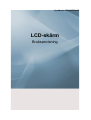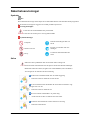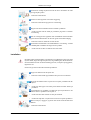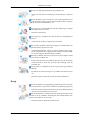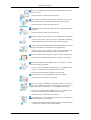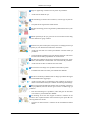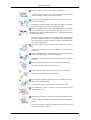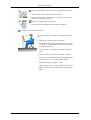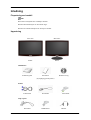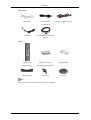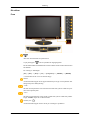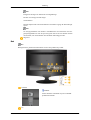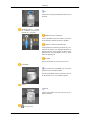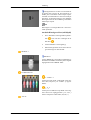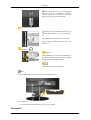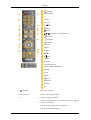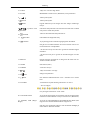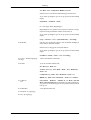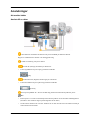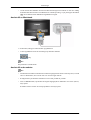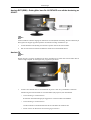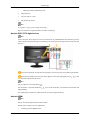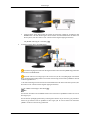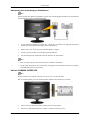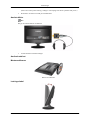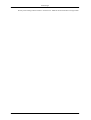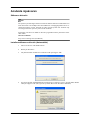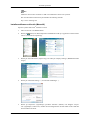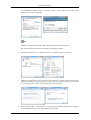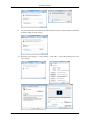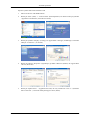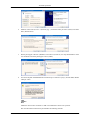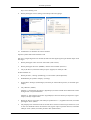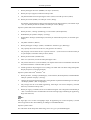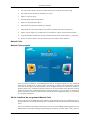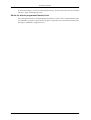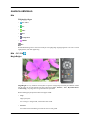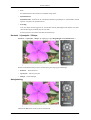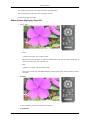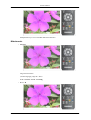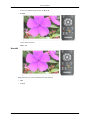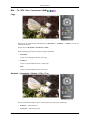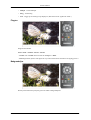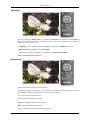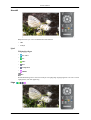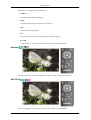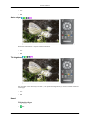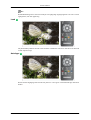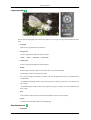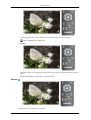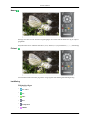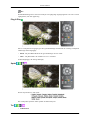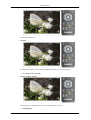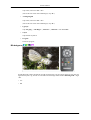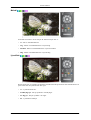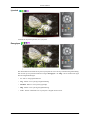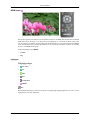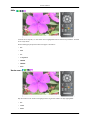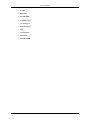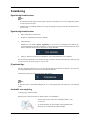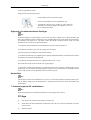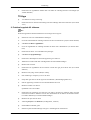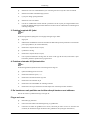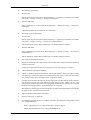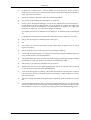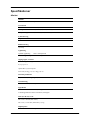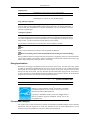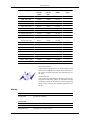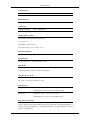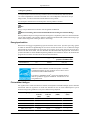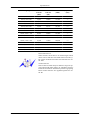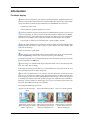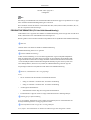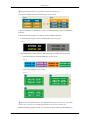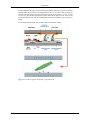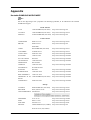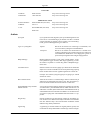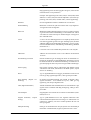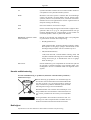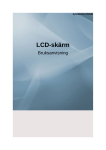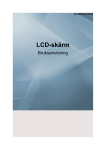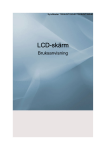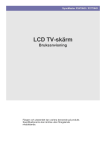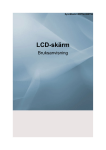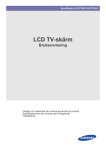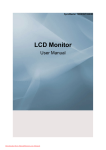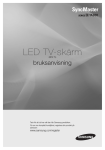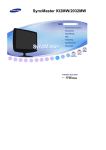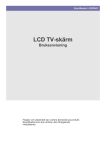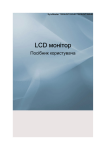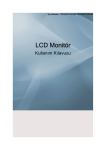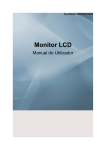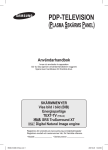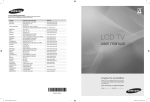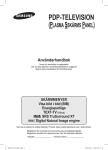Download Samsung SyncMaster T200HD Bruksanvisning
Transcript
SyncMaster T200HD/T220HD
LCD-skärm
Bruksanvisning
Säkerhetsanvisningar
Symboler
Obs
Dessa säkerhetsanvisningar måste följas för att säkerställa säkerhet och förhindra skada på egendom.
Se till att läsa anvisningarna noggrant och använd produkten på rätt sätt.
Varning/försiktighet
Annars kan det orsaka dödsfall eller personskada.
Annars kan det orsaka person- eller egendomsskada.
Symbolförklaringar
Förbjudet
Detta är alltid viktigt att läsa och
förstå
Montera inte isär
Koppla ur kontakten från anslutningen
Rör ej
Jorda för att förhindra elektriska
stötar
Ström
Ställ in din dator på DPM om den inte används under en längre tid.
Om du använder skärmsläckare ska du anpassa den för det aktuella skärmläget.
Bilderna är endast för referens, de gäller inte vid alla tillfällen (eller i alla länder).
Anvisningar för att undvika risk för kortslutning
Använd inte en skadad kontakt eller ett skadat vägguttag.
•
Detta kan orsaka en elektrisk stöt eller brand.
Ta inte i kontakten med våta händer när du ska sätta i kontakten i vägguttaget eller ta ur det.
•
Detta kan orsaka en elektrisk stöt.
Se till att ansluta strömsladden i ett jordat uttag.
•
Annars kan det orsaka en elektrisk stöt eller brand.
Kontrollera att kontakten är korrekt ansluten till ett uttag.
•
Detta kan orsaka brand.
Säkerhetsanvisningar
Använd inte onödigt mycket kraft när du drar ur kontakten och ställ
inga tunga objekt på den.
•
Detta kan orsaka brand.
Anslut inte flera apparater till samma vägguttag.
•
Detta kan orsaka brand på grund av överhettning.
Koppla inte från strömkabeln när du använder produkten.
•
Annars kan det leda till skada på produkten på grund av elektrisk
kortslutning.
Om du vill koppla från apparaten från strömkällan måste kontakten
kopplas från huvudströmmen och den ska göras helt funktionsduglig.
•
Detta kan orsaka en elektrisk stöt eller brand.
Använd bara strömkabeln som tillhandahålls av vårt företag. Använd
inte medföljande strömkabel för någon annan produkt.
•
Annars kan det orsaka en elektrisk stöt eller brand.
Installation
Kontakta auktoriserad kundtjänst vid installation av bildskärmen på en plats med
mycket damm, höga eller låga temperaturer, hög luftfuktighet, där det förekommer kemiska ämnen och om den används dygnet runt, exempelvis på flygplatser,
tågstationer etc.
Om du inte gör det kan det leda till skada på skärmen.
Tappa inte skärmen när du flyttar den.
•
Detta kan orsaka skada på produkten eller personen som bär den.
Se till att det alltid är minst två personer som lyfter produkten när den
ska flyttas.
•
Annars kan den tappas och orsaka personskador och/eller skador på
produkten.
Vid installation av produkten i ett skåp eller på en hylla ska du se till
att främre delen av produkten inte skjuter ut.
•
Annars kan den falla ned eller orsaka personskada.
•
Använd ett skåp eller en hylla med en storlek som passar produkten.
Placera inte ljus, myggljus, cigaretter eller andra varma föremål nära
produkten.
•
Detta kan orsaka brand.
Säkerhetsanvisningar
Strömkabeln och produkten ska ej placeras nära värmekällor.
•
Detta kan orsaka en elektrisk stöt eller brand.
Placera inte produkten på platser med dålig ventilation, t.ex. i en bokhylla, i ett bokskåp eller i en garderob.
•
Det kan orsaka brand på grund av för hög inre temperatur.
Ställ ned skärmen försiktigt.
•
Om du inte gör det kan det leda till skada på skärmen.
Placera inte produkten på golvet.
•
Annars kan det orsaka skada på skärmen.
Säkerställ att ett auktoriserat installationsföretag installerar väggfästet.
•
Annars kan den falla ned och orsaka personskada.
•
Installera med det väggstativ som är avsett för produkten.
Installera din produkt på en väl ventilerad plats. Säkerställ att det finns
ett mellanrum på mer än 10 cm från väggen.
•
Det kan annars orsaka brand på grund av för hög inre temperatur.
Böj utomhusantennkabeln nedåt så att inget regnvatten rinner in.
•
Om det tränger in regnvatten i produkten kan det orsaka elektrisk
kortslutning eller brand.
Installera antennen på avstånd från högspänningskablar.
•
Om antennen vidrör eller faller mot en högspänningskabel kan det
orsaka elektrisk kortslutning eller brand.
Säkerställ att förpackningsmaterialet förvaras på avstånd från barn.
•
Annars kan det orsaka allvarlig skada om barnen leker med det
(kvävningsrisk).
Om monitorns höjd är inställningsbar ska du inte placera några föremål
eller delar av kroppen på stativet när du sänker ned den.
•
Detta kan orsaka skada på produkten eller personen som bär den.
Rengöring
När du rengör skärmens hölje eller ytan på TFT-LCD-skärmen torkar du rent
dem med ett något fuktigt, rent tyg.
Säkerhetsanvisningar
Spraya inte rengöringsmedlet direkt på produktens yta.
•
Annars kan det leda till missfärgning och förändringar i skärmens
yta.
Rengör produkten med en mjuk trasa och rengöringsmedel som är
avpassat för skärmrengöring. Om du måste använda en annan rengöring,
späd den med vatten i förhållandet 1:10.
Vid rengöring av strömkontaktens stift eller dammning av eluttaget
ska du rengöra med en torr trasa.
•
Detta kan orsaka brand.
Vid rengöring av produkten ska du kontrollera att strömkabeln har
kopplats ur.
•
Annars kan det orsaka en elektrisk stöt eller brand.
När du rengör produkten ska du först koppla ur strömkontakten och
rengöra den med en mjuk och torr trasa.
•
(Använd inte kemikalier, såsom vax, bensen, alkohol, tinner, myggmedel, smörjmedel eller rengöringsmedel.) Detta kan ändra produktens yta och avlägsna märketiketter på produkten.
Eftersom produktens hölje lätt repas ska du se till att endast använda
en trasa som är avsedd för den.
•
Fukta trasan lätt. Eftersom produkten lätt repas om det finns främmande föremål på trasan ska du skaka den ordentligt innan du
använder den.
Vid rengöring av produkten ska du inte spraya direkt på produktens
huvudkropp.
•
Kontrollera att vatten inte tränger in i produkten och att den inte blir
våt.
•
Detta kan orsaka en elektrisk stöt eller brand eller felfunktion.
Övrigt
Den här produkten är en högspänningsprodukt. Kontrollera att användare inte demonterar, reparerar eller modifierar produkten på egen hand.
•
Detta kan orsaka en elektrisk stöt eller brand. Om produkten behöver
repareras ska du kontakta ett servicecenter.
Om det förekommer en underlig lukt eller konstiga ljud eller om det
kommer ut rök ur produkten, ska du koppla från strömkontakten omedelbart och kontakta ett servicecenter.
•
Detta kan orsaka en elektrisk stöt eller brand.
Säkerhetsanvisningar
Placera inte produkten på en plats där den utsätts för fukt, damm, rök,
vatten eller i en bil.
•
Detta kan orsaka en elektrisk stöt eller brand.
Om du tappar produkten eller om höljet går sönder, ska du slå av
strömmen och koppla ur strömsladden. Kontakta ett servicecenter.
•
Detta kan orsaka en elektrisk stöt eller brand.
Om det börjar åska eller blixtra ska du inte röra vid strömsladden eller
antennkabeln.
•
Detta kan orsaka en elektrisk stöt eller brand.
Försök inte flytta skärmen genom att dra i sladden eller signalkabeln.
•
Annars kan den falla, vilket kan resultera i elektrisk kortslutning,
skada på produkten eller brand på grund av skada på kabeln.
Lyft eller flytta inte produkten bakåt, framåt eller åt höger eller vänster
samtidigt som du håller i strömsladden eller signalkablarna.
•
Annars kan den falla, vilket kan resultera i elektrisk kortslutning,
skada på produkten eller brand på grund av skada på kabeln.
Se till att ventilerna inte blockeras av något bord eller någon gardin.
•
Det kan annars orsaka brand på grund av för hög inre temperatur.
Placera inga behållare som innehåller vatten, vaser, krukor, mediciner
eller någon metall på produkten.
•
Om vatten eller främmande föremål tränger in i produkten ska du
koppla ur strömsladden och kontakta ett servicecenter.
•
Detta kan orsaka produktfel, elektrisk stöt eller brand.
Använd eller förvara inte antändbara medel nära produkten.
•
Detta kan orsaka en explosion eller brand.
För inte in några metallföremål, exempelvis gafflar, mynt och liknande, eller antändbara föremål, såsom tändstickor eller papper, in i
produkten (genom ventilöppningar, in- och utgångsterminaler etc.).
•
Om vatten eller främmande föremål tränger in i produkten ska du
koppla ur strömsladden och kontakta ett servicecenter.
•
Detta kan orsaka en elektrisk stöt eller brand.
Vid användning av en fast bild under längre tid, kan det bildas en
bilskärmsbränning eller uppstå fläckar.
•
Om du inte använder produkten under en längre tid ska försätta den
i viloläge eller använda en rörlig skärmsläckare.
Säkerhetsanvisningar
Ange en upplösning och frekvens som passar för produkten.
•
Annars kan du skada din syn.
Vid användning av hörlurar eller örsnäckor, vrid inte upp volymen för
högt.
•
Om ljudet är för högt kan det skada hörseln.
Om du kontinuerligt placerar dig närmare produktskärmen kan synen
bli sämre.
Minska påverkan på din syn genom att ta en minst fem minuter lång
rast från skärmen en gång i timmen.
Installera inte på en instabil plats, exempelvis en ostadig hylla eller på
en ojämn yta, eller där den kan utsättas för vibrationer.
•
Annars kan den falla och orsaka personskador och/eller skador på
produkten.
•
Om du använder produkten på en plats där den utsätts för vibrationer
kan det leda till skada på produkten och orsaka brand.
När du flyttar produkten ska du slå av strömmen och koppla ur strömkontakten, antennkabeln och alla kablar som är anslutna till produkten.
•
Annars kan det orsaka en elektrisk stöt eller brand.
Se till att barn inte hänger över produkten eller klättrar på den.
•
Produkten kan falla och orsaka personskada eller dödsfall.
Om du inte använder produkten under en längre period ska du koppla
från strömsladden från vägguttaget.
•
Annars kan det leda till överhettning eller brandrisk på grund av
damm och brandrisk till följd av elektrisk kortslutning eller läckage.
Placera inga tunga föremål eller leksaker eller livsmedel, exempelvis
kakor på produkten, eftersom det kan göra att barn vill klättra upp på
produkten.
•
Dina barn kan hänga över produkten, vilket kan göra att den faller
och resultera i personskada eller dödsfall.
Var försiktig så att barn inte stoppar in batteriet i munnen om de
plockar ur det ur fjärrkontrollen. Placera batteriet på en plats där barn
eller ungdomar inte når det.
•
Om barn har haft ett batteri i munnen ska du omedelbart kontakta
läkare.
Säkerhetsanvisningar
Vid byte av batteri, sätt i det med polerna på rätt håll (+, -).
•
Annars kan batteriet skadas eller orsaka brandrisk, personskada eller
skada på grund av läckage av den interna vätskan.
Använd bara specificerade standardbatterier. Använd inte nya och
gamla batterier samtidigt.
•
Det här kan orsaka att ett batteri går sönder eller börjar läcka och kan
leda till risk för brand, skada eller förgiftning (skada).
Batterier (uppladdningsbart eller ej uppladdningsbart) är inte hushållsavfall, utan måste lämnas till återvinning. Kunden ansvarar för att
återinlämna det batteri (uppladdningsbart eller ej uppladdningsbart) till
ett ställe för återvinning.
•
Kunden kan lämna in batterier när de är förbrukade (uppladdningsbart eller ej uppladdningsbart) till en kommunal återvinningsstation
eller till en butik som säljer samma typ av batteri (uppladdningsbart
eller ej uppladdningsbart).
Vänd inte produkten upp och ned eller flytta på den när du håller i
stativet.
•
Annars kan den falla och orsaka personskador och/eller skador på
produkten.
Placera inte produkten på en plats där den utsätts för direkt solljus eller
nära någon värmeanläggning, såsom värmeaggregat.
•
Det här kan orsaka att produktens livslängd minskar och och leda till
brandrisk.
Tappa inga föremål på produten eller orsaka någon skada på den.
•
Detta kan orsaka en elektrisk stöt eller brand.
Använd inget fuktmedel eller ha något köksbord intill produkten.
•
Detta kan orsaka en elektrisk stöt eller brand.
Om det uppstår en gasläcka ska du inte vidröra produkten eller strömkontakten, utan omedelbart vädra.
•
Om det bildas en gnista kan det orsaka explosion eller brand.
Om produkten har slagits av under en längre tid kan skärmen bli
mycket varm. Rör den ej.
Var försiktig när du justerar produktens vinkel eller höjden på stativet.
•
Det kan orsaka personskada, eftersom din hand eller dina fingrar kan
fastna.
•
Dessutom är det så att om du lutar produkten för mycket kan den falla
och det kan orsaka personskada.
Säkerhetsanvisningar
Installera inte produkten på en plats som är så låg att barn kan nå den.
•
Annars kan den falla ned och orsaka personskada.
•
Eftersom främre delen av produkten är tung ska du installera produkten på en jämn och stabil yta.
Placera inga tunga föremål på produkten.
•
Det kan orsaka personskada och/eller skada på produkten.
Bra ställningar när du använder skärmen
Vid användning av produkten, använd den i korrekt position.
•
Håll ryggen rak när du tittar på produkten.
•
Avståndet mellan ögonen och skärmen ska vara mellan
45 och 50 cm. Titta på skärmen från en något högre plats
än skärmens placering.
•
Vid användning av produkten, använd den i korrekt position.
•
Justera vinkeln så att ljuset inte reflekteras i skärmen.
•
Placera armarna utmed sidorna och låt dem hänga utmed
armarna för att vara i nivå med handens baksida.
•
Håll dina armbågar i 90 graders vinkel.
•
Håll dina knän i större vinkel än 90 grader och placera
hälarna ordentligt i golvet. Håll armarna i lägre nivå än
hjärtat.
Inledning
Förpackningens innehåll
OBS
Kontrollera att följande saker medföljer skärmen.
Kontakta din återförsäljare om det saknas något.
Kontakta en lokal återförsäljare för att köpa till artiklar.
Uppackning
Utan stativ
Med stativ
Skärm
Skärm
Handböcker
Snabbstartguide
Garantikort
Bruksanvisning
(Ej tillgängligt på alla platser)
Kablar
D-Sub-kabel
Strömkabel
Stereokabel
Säljs separat
DVI-kabel
HDMI-kabel
Hörlurar
Inledning
Säljs separat
USB-kabel
TV-antennkabel
(Koaxialkabel)
Audiokabel
Optisk uteffektkabel för digitalt ljud
Fjärrkontroll
Batterier (AAA X 2)
BN59-00624A
(Ej tillgängligt på alla platser)
Kabelhållarring
Stativkropp
Component-kabeln (PR, PB,
Y)
Övrigt
Obs
Rengöringstrasa gäller endast blankpolerade svarta produkter.
Rengöringsduk
Stativbas
Inledning
Din skärm
Fram
Aktiverar det markerade menyalternativet.
Tryck på knappen '
' för att byta källa för ingångssignalen.
Det är endast tillåtet att ändra källa för externa enheter som är anslutna till monitorn
för tillfället.
För växling av skärmlägen:
[PC] →[Ext.] → [DVI] → [TV] → [Component] → [HDMI1] → [HDMI2]
>> Klicka här om du vill se ett animerat klipp
MENU
Använd den här knappen för att öppna skärmmenyn och gå ur menyfönstret eller
stänga menyn för skärmjustering.
- VOL+
Går från ett menyalternativ till ett annat horisontellt eller justerar valda menyvärden. Justera ljudvolymen.
- CH +
Går från ett menyalternativ till ett annat vertikalt eller justerar valda menyvärden.
I läget TV/DTV väljer du TV/DTV-kanaler.
Strömbrytare [
]
Använd den här knappen när du vill slå på och stänga av produkten.
Inledning
Obs
Knapparna till höger om skärmen är beröringskänsliga.
Rör lätt vid en knapp med ditt finger.
Strömindikator
Den här lampan tänds vid normal funktion och blinkar en gång när dina ändringar
sparas.
Obs
Se Energisparfunktion som beskrivs i handboken för mer information om energibesparingsfunktioner. För att spara energi bör du även slå AV skärmen när den
inte används, eller när du lämnar den obevakad under långa perioder.
Högtalare
Bak
Obs
Konfigurationen på skärmens baksida kan variera från produkt till produkt.
POWER
POWER
Anslut skärmens strömkabel till porten POWER
på skärmens baksida.
PC
Inledning
PC
Anslut PC-terminalen på baksidan av skärmen till
din dator.
HDMI/PC/DVI-D AUDIO
IN / DIGITAL AUDIO OUT
(OPTICAL) / EX-LINK
HDMI/PC/DVI-D AUDIO IN
Anslut [ HDMI/PC/DVI-D AUDIO IN ]-terminalen på skärmens baksida till datorns ljudkort.
DIGITAL AUDIO OUT(OPTICAL)
Anslut [DIGITAL AUDIO OUT(OPTICAL)] -terminalen på skärmen till utgångsterminalen för
digitalt ljud eller vanligt ljud på din DVD -hembioutrustning (eller förstärkare) med en optisk
kabel för digitalt ljud.
EX-LINK
Den här terminalen är reserverad för service.
EXT(RGB)
Anslut skärmens EXT(RGB)-port till DVDspelaren med en SCART-kontakt.
Som för EXT(RGB) -porten på skärmen, den tar
in och skickar ut TV- och VIDEO-signalen.
DVI-D
DVI-D
Anslut DVI-sladden till DVI-D-porten på produktens baksida.
Kensington-lås
Inledning
Kensingtonlåset är en enhet som används för
att fysiskt låsa systemet när det används på en
allmän plats. Låsenheten måste köpas separat.
Utseende och låsmetod kan variera beroende på
tillverkare. Se bruksanvisningen som medföljer
Kensington-låset för rätt användning. Låsenheten
måste köpas separat.
Obs
Placeringen av kensingtonlåset kan variera beroende på modell.
Använda Kensington-låset (stöldskydd)
1.
För in låsenheten i kensingtonfåran på skärmen (
) och vrid den i riktningen så att
den låses (
).
2.
Anslut låskabeln av kensingtontyp.
3.
Säkra kensingtonlåset mot en skiva eller något annat tungt och fast föremål.
HDMI IN 1
HDMI IN 1
Anslut [HDMI IN 1]-terminalen på baksidan av
din skärm till HDMI -terminalen på din digitala
utgångsenhet med en HDMI -kabel.
COMPONENT IN
R - AUDIO - L
Anslut porten för DVD, VCR (DVD / DTV digital-tv-box) till porten [ R - AUDIO - L] på produkten.
PR, PB,Y
Anslut porten VIDEO OUT på DVD / DTV digital-tv-boxen till ingångsportarna [ PR, PB,Y ]
med en component video-kabel ( PR, PB,Y ).
ANT IN
Inledning
Anslut CATV -kabeln eller TV-antennkabeln
till porten "ANT IN " på baksidan av skärmen.
Försäkra dig om att du använder en TV-antennkabel (säljs separat) som antennkabel.
COMMON INTERFACE
Det här avsnittet innehåller information om
CAM infogat i platsen CI och visar informationen.
Programinformationen handlar om CI CARD.
Du kan installera CAM när som helst när TV:n är
PÅ eller AV.
HDMI IN 2 /
HDMI IN 2
Anslut [HDMI IN 2]-terminalen på baksidan av
din skärm till HDMI -terminalen på din digitala
utgångsenhet med en HDMI -kabel.
Anslut hörlurarna till hörlursuttaget.
Obs
Se Att ansluta kablar för mer information om kabelanslutningar.
Kabelhållarring
•
Fixera kablarna med hållarringen, så som visas på bilden.
Fjärrkontroll
Inledning
POWER
Number Button
-/-TV/DTV
CH LIST
MUTE
MENU
Up-Down Left-Right buttons
ENTER
RETURN
SOURCE
PRE-CH
GUIDE
D.MENU
P
EXIT
INFO
TTX/MIX
COLOR BUTTON
P.MODE, M/B (MagicBright)
S.MODE
AUTO
P.SIZE
DUAL
SUBTITLE
SOURCE
PIP
1.
POWER
Slå på och av skärmen.
2. Number button
Tryck här när du vill byta kanal.
3. -/--
(Välja en-/tvåsiffriga kanaler)
Använd det här alternativet för att välja en kanal som ligger på
nummer tio eller högre.
Tryck på den här knappen så visas symbolen "--".
Ange det tvåsiffriga kanalnumret.
Inledning
4. TV/DTV
Väljer TV- och DTV-läge direkt.
5. CH LIST
Meddelandet "Channel List" (Kanallista) visas på skärmen.
6.
Justera ljudvolymen.
7.
MUTE
Justera ljudvolymen.
8.
MENU
Öppnar skärmmenyn och stänger den eller stänger inställningsmenyn.
Up-Down Left9.
Right buttons
Går från ett menyalternativ till ett annat horisontellt eller vertikalt
eller justerar valda menyvärden.
10.
ENTER
Aktiverar det markerade menyalternativet.
11.
RETURN
Går tillbaka till föregående meny.
12.
SOURCE
Tryck på knappen för att ändra ingångssignalen SOURCE.
Det går bara att ändra SOURCE för externa enheter som är anslutna till skärmen vid tidpunkten.
- Du kan inte titta på TV eller DTV genom att använda knappen
SOURCE .
- Du kan bara titta på TV genom att använda knappen TV eller
DTV.
13. PRE-CH
Den här knappen används för att återgå till den kanal som användes innan den aktuella.
14. GUIDE
EPG-skärm (EPG )
15. D.MENU
Visar DTV-menyn
16.
Väljer TV-kanaler i TV-läge.
17.
18.
P
EXIT
INFO
19. TTX/MIX
Stänger menyskärmen.
Den aktuella bildinformationen visas i skärmens övre vänstra
hörn.
TV-kanalerna erbjuder skriftlig information via text-tv.
- Text-tv-knappar
För ytterligare information >TTX / MIX
20. COLOR BUTTON
Tryck för att lägga till eller ta bort kanaler och för att lagra kanaler
till listan över favoritkanaler i menyn “Channel List” (Kanallista).
21. P.MODE, M/B (MagicBright)
Tryck för att välja bildskärmens förinställda Picture Mode (bildläge) eller för att ändra bildatmosfären enligt kraven.
När du trycker på den här knappen visas det aktuella bildläget på
nedre delen av skärmens mittdel.
Inledning
TV / DTV / Ext. / Component / HDMI: P.MODE
Skärmen har tre automatiska bildinställningar från fabriken.
Tryck sedan på knappen igen för att gå igenom de förinställda
lägena.
(Dynamisk > Standard > Film )
PC / DVI Läge: M/B ( MagicBright )
MagicBright är en ny funktion som erbjuder en optimal visningsmiljö beroende på innehållet i bilden som du tittar på.
Tryck sedan på knappen igen för att gå igenom de förinställda
lägena.
(Nöje > Internet > Text > Dynamisk kontr. > Personlig )
22. S.MODE
När du trycker på den här knappen visas det aktuella bildläget på
nedre delen av skärmens mittdel.
Skärmen har en inbyggd hi-fi stereoförstärkare.
Tryck sedan på knappen igen för att gå igenom de förinställda
lägena.
(Standard > Musik > Film > Tal > Personlig )
23. AUTO - Endast tillgängligt
i PC-läge
Justerar skärmbilden automatiskt.
24. P.SIZE
Tryck för att ändra skärmstorlek.
PC-/ DVI-läge: Wide / 4:3
TV/DTV /Ext.-läge: Auto Wide / Wide / 16:9 / Bredzoom /
Zoom / 4:3
Component-läge: Wide / 16:9 / Bredzoom / Zoom / 4:3
HDMI-läge: Wide / 16:9 / Bredzoom / Zoom / 4:3 / Skanna
25.
DUAL
26. SUBTITLE
27. SOURCE - Ej tillgänglig
28. PIP - Ej tillgänglig
Stereo/Mono , Dubbel I / Dubbel II och Mono /NICAM
Mono /NICAM STStereo kan användas beroende på sändningstyp genom att använda knappen DUAL på fjärrkontrollen när du
tittar på TV.
Visar digitala undertexter
Anslutningar
Att ansluta kablar
Ansluta till en dator
Anslut skärmens strömkabel för skärmen till porten POWER på skärmens baksida.
Koppla in strömkabeln för skärmen i ett näraliggande uttag.
Använd en anslutning som passar datorn.
Använd den (analoga) kontakten på videokortet.
•
Anslut signalkabeln till porten [PC] på skärmens baksida.
[PC]
Använd den DVI (Digitala) anslutningen på videokortet.
•
Anslut DVI-kabeln till porten [DVI-D] på skärmens baksida.
[DVI-D]
Anslut porten [HDMI / PC / DVI-D AUDIO IN] på skärmens baksida till ljudkortet på PC.
Obs
•
Du kan njuta av rent och fint kvalitetsljud från datorns ljudkort om du använder skärmhögtalarna.
(du behöver inte installera några separata högtalare till din dator)
•
Om du ansluter både D-sub- och DVI -kablarna till en dator kan du få en tom skärm beroende på
vilket videokort du använder.
Anslutningar
•
Om du anslutit din bildskärm korrekt med DVI-anslutningen men ändå får en tom eller suddig
skärmbild skall du kontrollera att bildskärmen är inställd på analog. Tryck på knappen 'SOURCE
[ ]' för att skärmen skall dubbelkolla signalkällans insignal.
Ansluta till en Macintosh.
1. Använd den (analoga) D-sub-kontakten på grafikkortet.
•
Anslut signalkabeln till D-sub-anslutningen på skärmens baksida.
[PC]
Obs
Slå på skärmen och Macintosh
Ansluta till andra enheter
Obs
•
Den här skärmen tillåter användaren att ansluta till ingångsenheter såsom en DVD-spelare, en VCR
eller en videokamera, eller en DTV eller TV utan att koppla från PC.
•
Konfigurationen på skärmens baksida kan variera från produkt till produkt.
•
DVI- till HDMI-kabeln, optisk kabel för digitalt utgångsljud och kabeln RCA till stereo (för PC)
säljs separat.
Kontakta ett Servicecenter för att köpa produkter som säljs separat.
Anslutningar
Ansluta EXT.(RGB) - Detta gäller bara för AV DEVICE som stöder hantering av
SCART.
Obs
Ansluta till DVD -enhetens ingång om enheten har en EXT (RGB) -anslutning. Du kan enkelt titta på
DVD genom att koppla upp DVD-spelaren mot skärmen så länge strömmen är på.
1.
Anslut skärmens EXT (RGB)-port till DVD -spelaren med en SCART -kontakt.
2.
När en Scart-enhet är ansluten till skärmen växlas Source automatiskt till Ext.
Ansluta TV
Obs
Du kan titta på tv-program på skärmen om den är ansluten till en antenn eller CATV-kabel utan att
installera någon separat TV-mottagare eller programvara på datorn.
1.
Anslut CATV-kabeln eller TV-antennkabeln till porten "ANT IN " på baksidan av skärmen.
Försäkra dig om att du använder en TV-antennkabel (säljs separat) som antennkabel.
•
Vid användning av inomhusantenn:
Kontrollera antennanslutningen på väggen först och anslut sedan antennkabeln.
•
Vid användning av utomhusantenn:
Om du använder en utomhusantenn ska du ha en fackman att installera den.
•
Så här ansluter du RF-kabeln till antenningångsterminalen:
Anslutningar
Håll koppardelen på RF-kabeln rakt.
2.
Slå på skärmen.
3.
Välj TV med TV / DTV.
4.
Välj önskad TV-kanal.
Obs
Är signalen svag på grund av dålig mottagning?
Köp och installera en signalförstärkare för bättre mottagning.
Ansluta DVD / DTV digital-tv-box
Obs
Anslut till DVD / DTV digital-tv-boxen om enheten har en [COMPONENT IN]-anslutning. Du kan
enkelt titta på Component så länge som spänningen är på bara genom att koppla ihop Component med
skärmen.
Anslut porten på DVD, VCR (DVD / DTV digital-tv-boxen) till porten [R-AUDIO-L] på skärmen.
Anslut porten VIDEO OUT på DVD / DTV digital-tv-boxen till ingångsportarna [PR, PB,Y] med
en component video-kabel (PR, PB,Y).
Obs
Välj "Component" med 'SOURCE [
]'
Om du ansluter component-kablarna PR, PB och Y till fel terminaler visas skärmen med röd eller blå
bakgrundsfärg.
För enfamiljshus installeras en UHF-antenn för att ta emot digital sändning.
Ansluta HDMI
Obs
Det går att ansluta digitala enheter till din skärm.
Du kan njuta av högre bild- och ljudkvalitet.
1.
Anslutning med en HDMI -kabel
Anslutningar
a.
Ingångsenheter såsom digital DVD är anslutna till terminalen HDMI IN på skärmen med
HDMI-kabeln. När alla anslutningar är klara ansluter du strömsladdarna för din skärm och
DVD-spelare (eller den enhet som är ansluten till den digitala utgångsterminalen).
Välj HDMI med knappen ‘SOURCE [
2.
]‘.
Anslutning med en DVI- till HDMI-kabel
Anslut DVI-utgångsterminalen för den digitala enheten till terminalen [HDMI IN] på skärmen
med en DVI- till HDMI-kabel.
Anslut de röda och vita uttagen på en RCA till stereo (för PC) till ljudutgångar med samma
färger på den digitala utgångsenheten och anslut motsatt uttag till terminalen [HDMI/PC/DVI-D
AUDIO IN]på skärmen.
3. När alla anslutningar är klara ansluter du strömsladdarna för din skärm och DVD-spelare (eller
den enhet som är ansluten till den digitala utgångsterminalen).
4. Välj "HDMI" med knappen 'SOURCE [
]'.
Obs
Om du bara använder DVI till HDMI -kabeln utan att ansluta till ljudkällan kommer du inte att
höra något ljud.
Om du ansluter ljudutgångstemrinalen på den digitala enheten till [R-AUDIO-L] på [COMPONENT IN] på skärmen med en ljudkabel så hörs inget ljud. Se till att ansluta till terminalen
[HDMI / PC/DVI-D AUDIO IN] på skärmen.
Anslutningar
Anslutning och användning av förstärkaren
Obs
Du kan ansluta den digitala ljudingången (optisk) eller standardingångsterminalen för förstärkarens
ljud till skärmen genom att använda rätt kabel.
1.
Anslut terminalen [DIGITAL AUDIO OUT (OPTICAL)] på skärmen till ingångsterminalen för
digitalt ljud på din digitala förstärkare med en optisk kabel.
2.
Ställ in Intern avst. till På i menyn Ljud med MENU -knappen.
3.
Justera Ljud Volym med Volym-knapparna på förstärkaren.
4.
Om anslutningarna är installerade startar du skärmen och förstärkaren.
Obs
•
Eftersom inget ljud avges från skärmen ska du använda en förstärkare.
•
Om du vill ha information om hur du ansluter en högtalare och förstärkare ska du läsa i respektive
användarhandböcker från tillverkaren.
Ansluta COMMON INTERFACE
Obs
Du kan installera en CAM när som helst, oavsett om TV:n är ON eller OFF .
Köp CI CAM-modulen genom att besöka närmsta handlare eller beställ den via telefon.
1.
Sätt in CI-kortet i din CAM i pilens riktning tills det sitter på plats.
2.
Sätt in din CAM med installerat CI CARD i ”common interface”-porten.
Anslutningar
(Sätt in din CAM i pilens riktning, så långt in som möjligt så att den är parallell med porten.)
3.
Kontrollera om du kan se bilder på en kodad kanal.
Ansluta hörlur
Obs
Det går att ansluta hörlurar till skärmen.
1.
Anslut hörlurarna till hörlursuttaget.
Använda stativet
Montera skärmen
Skärm och undersida
Lutningsvinkel
Anslutningar
Du kan justera lutningsvinkeln mellan 5˚ framåt och 25˚ bakåt för den mest bekväma visningsvinkeln.
Använda mjukvaran
Skärmens drivrutin
Obs
När operativsystemet frågar efter drivrutinen till skärmen sätter du i CD-ROM-skivan
med drivrutinen som medföljer den här bildskärmen. Tillvägagångssättet för att installera drivrutinen varierar beroende på vilket operativsystem som används. Följ
anvisningarna för det operativsystem som du använder.
Förbered en tom skiva och ladda ner filen för programdrivrutinen på Internet-webbsidan nedan.
Internet-webbsida :
http://www.samsung.com/ (Worldwide)
Installera skärmens drivrutin (Automatiskt)
1.
Sätt in CD-skivan i CD-ROM-enheten.
2.
Klicka på "Windows".
3.
Välj skärmmodell i modellistan och klicka sedan på knappen "OK".
4.
Om du ser följande meddelandefönster klickar du på "Continue Anyway" (Fortsätt ändå). Klicka
sedan på knappen "OK" (OK) (operativsystemet Microsoft® Windows® XP/2000).
Använda mjukvaran
Obs
Skärmens drivrutin har certifierats av MS och installationen förstör inte systemet.
Den certifierade drivrutinen finns på hemsidan för Samsung-skärmar.
http ://www.samsung.com
Installera skärmens drivrutin (Manuellt)
Operativsystemet Microsoft® Windows Vista™
1.
Sätt i CD-skivan i CD-ROM-enheten.
2.
Klicka på
(Start) och Kontrollpanelen. Dubbelklicka sedan på "Appearance and Personalization" (Utseende och anpassning).
3.
Klicka på "Personalization" (Anpassning) och sedan på "Display Settings" (Bildskärmsinställningar).
4.
Klicka på "Advanced Settings..." (Avancerade inställningar…).
5.
Klicka på "Properties" (Egenskaper) på fliken "Monitor" (Skärm). Om knappen "Properties" (Egenskaper) avaktiveras, innebär det att konfigurationen för din skärm är klar. Skärmen
kan användas som den är.
Använda mjukvaran
Om meddelande "Windows needs..." (Windows måste…) visas, såsom syns i bilden nedan,
klickar du på "Continue" (Fortsätt).
Obs
Skärmens drivrutin är certifierad av MS och installationen förstör inte systemet.
Den certifierade drivrutinen finns på hemsidan för Samsung-skärmar.
6.
Klicka på "Update Driver..." (Uppdatera drivrutin...) på fliken "Driver" (Drivrutin)".
7.
Markera kryssrutan "Browse my computer for driver software" (Välj drivrutinsprogramvara som
redan finns på datorn) och klicka på "Let me pick from a list of device drivers on my computer" (Låt mig välja från en lista över drivrutiner som finns på datorn).
8.
Klicka på "Have Disk..." (Diskett finns…) och välj mapp (exempelvis D:\Drivrutiner) där drivrutinsinstallationsfilen finns och klicka sedan på "OK" (OK).
Använda mjukvaran
9.
Välj den modell som överensstämmer med din skärm från listan över skärmmodeller på skärmen
och klicka sedan på "Next" (Nästa).
10. Klicka på "Close" (Stäng) → "Close" (Stäng) → "OK" (OK) → "OK" (OK) på fönstren som visas
efter varandra.
Använda mjukvaran
Operativsystemet Microsoft® Windows® XP
1.
Sätt in CD-skivan i CD-ROM-enheten.
2.
Klicka på "Start" (Start) → "Control Panel" (Kontrollpanelen) och klicka sedan på symbolen
"Appearance and Themes" (Utseende och teman).
3.
Klicka på symbolen "Display" (Visning) och öppna fliken "Settings" (Inställningar) och klicka
sedan på "Advanced..." (Avancerat).
4.
Klicka på knappen "Properties" (Egenskaper) på fliken "Monitor" (Skärm) och öppna fliken
"Driver" (Drivrutin).
5.
Klicka på "Update Driver..." (Uppdatera drivrutin) och välj "Install from a list or..." (Installera
från en lista eller...) och klicka sedan på knappen "Next" (Nästa).
Använda mjukvaran
6.
Markera "Don't search, I will..." (Sök inte, jag...) och klicka sedan på "Next" (Nästa) och "Have
disk" (Diskett finns).
7.
Klicka på knappen "Browse" (Bläddra) och sedan A:(D:\Driver) och välj skärmmodell i listan
över modeller och klicka på knappen "Next" (Nästa).
8.
Om du ser följande meddelandefönster klickar du på "Continue Anyway" (Fortsätt ändå). Klicka
sedan på "OK"".
Obs
Skärmens drivrutin har certifierats av MS och installationen förstör inte systemet.
Den certifierade drivrutinen finns på hemsidan för Samsung-skärmar.
Använda mjukvaran
http://www.samsung.com/
9.
Klicka på knappen "Close" (Stäng) och sedan på "OK" flera gånger.
10. Installationen av skärmens drivrutin är slutförd.
Operativsystemet Microsoft® Windows® XP
När du ser "Digital Signature Not Found" (Kunde inte hitta digital signatur) på skärmen följer du de
här stegen.
1.
Klicka på knappen "OK" i fönstret "Insert disk" (Sätt in skiva).
2.
Klicka på knappen "Browse" (Bläddra) i fönstret "File Needed" (Fil krävs).
3.
Välj A:(D:\Driver) och klicka sedan på "Open" (Öppna) och sedan på "OK".
Så här installerar du
1.
Klicka på "Start", "Setting" (Inställning), "Control Panel" (Kontrollpanelen).
2.
Dubbelklicka på symbolen "Display" (Visning).
3.
Öppna fliken "Settings" (Inställningar) och klicka på "Advanced Properties" (Avancerade egenskaper).
4.
Välj "Monitor" (Skärm).
Situation 1 : Om knappen "Properties" (Egenskaper) är inaktiv innebär det att skärmen är korrekt
konfigurerad. Avbryt installationen
Situation 2 : Om knappen "Properties" (Egenskaper) är aktiv klickar du på "Properties" (Egenskaper) och följer stegen nedan.
5.
Klicka på "Driver" (Drivrutin) och sedan på "Update Driver..." (Uppdatera drivrutin) och sedan
på knappen "Next" (Nästa).
6.
Välj "Display a list of the known drivers for this device so that I can choose a specific driver" (Visa
en lista över kända drivrutiner för enheten så att jag kan välja en specifik drivrutin) och klicka
sedan på "Next" (Nästa) och sedan på "Have disk" (Diskett finns).
Använda mjukvaran
7.
Klicka på knappen "Browse" (Bläddra) och välj A:(D:\Driver).
8.
Klicka på "Open" (Öppna) och klicka sedan på "OK".
9.
Välj skärmmodell och klicka på knappen "Next" (Nästa) och sedan på "Next" (Nästa).
10. Klicka på "Finish" (Slutför) och sedan på "Close" (Stäng).
Om fönstret "Digital Signature Not Found" (Kunde inte hitta digital signatur) visas klickar du på
"Yes" (Ja). Klicka på "Finish" (Slutför) och sedan på "Close" (Stäng).
Operativsystemet Microsoft® Windows® Millennium
1.
Klicka på "Start", "Setting" (Inställning), "Control Panel" (Kontrollpanelen).
2.
Dubbelklicka på symbolen "Display" (Visning).
3.
Öppna fliken "Settings" (Inställningar) och klicka på "Advanced Properties" (Avancerade egenskaper).
4.
Välj fliken "Monitor" (Skärm).
5.
Klicka på knappen "Change" (Ändra) i området för "Monitor Type" (Skärmtyp).
6.
Välj "Specify the location of the driver" (Välj plats för drivrutinen).
7.
Välj "Display a list of all the driver in a specific location..." (Visa en lista över alla drivrutiner på
en specifik plats) och klicka sedan på "Next" (Nästa).
8.
Klicka på "Have Disk" (Diskett finns).
9.
Skriv in A:\(D:\driver) och klicka sedan på knappen "OK".
10. Välj "Show all devices" (Visa alla enheter) och välj den skärm som överensstämmer med den du
har anslutit till datorn och klicka sedan på "OK".
11. Fortsätt genom att välja knappen "Close" (Stäng) och sedan "OK" tills du har stängt dialogrutan
Display Properties (Visningsegenskaper).
Operativsystemet Microsoft® Windows® NT
1.
Klicka på "Start", "Settings" (Inställningar), "Control Panel" (Kontrollpanelen) och dubbelklicka
sedan på symbolen "Display" (Visning).
2.
I fönstret för registreringsinformation för visning klickar du på fliken Inställningar och sedan på
"All Display Modes" (Alla visningslägen).
3.
Välj ett läge som du vill använda (upplösning, antal färger och Vertical frequency (Vertikal
frekvens)) och klicka sedan på "OK".
4.
Klicka på "Apply" (Verkställ) om du ser att skärmen fungerar som vanligt efter att du klickat på
"Test". Om skärmen inte är normal ändrar du till ett annat läge (lägre inställning för upplösning,
färger eller frekvens).
Obs
Om inget läge visas vid Alla visningslägen väljer du upplösning och vertical frequency (vertikal
frekvens) genom att läsa i Förinställning av tidslägen i användarhandboken.
Operativsystemet Linux
För X-Window ska du skapa filen X86Config, som är en typ av systeminställningsfil.
Använda mjukvaran
1.
Tryck på "Enter" (Retur) i första och andra fönstret efter att du kört filen X86Config.
2.
Det tredje fönstret används för inställning av musen.
3.
Ställ in en mus för datorn.
4.
På nästa skärm väljer du tangentbord.
5.
Ställ in ett tangentbord för datorn.
6.
Nästa fönstret används för inställning av skärmen.
7.
Först ställer du in horisontell frekvens för skärmen. (Du kan ange frekvensen direkt.)
8.
Ställ in vertical frequency (vertikal frekvens) för skärmen. (Du kan ange frekvensen direkt.)
9.
Ange modellnamn för skärmen. Den här informationen påverkar inte körningen av X-Window.
10. Du har nu ställt in skärmen. Kör X-Window efter att du ställt in annan hårdvara.
Natural Color
Natural Color-program
Ett av de senaste problemen vid användning med dator är att bildernas färger inte blir samma på
skärmen som vid utskrift av en skrivare eller vid skanning via skanner eller digitalkamera. Natural
Color S/W är lösningen på det här problemet. Det är ett färghanteringssystem som har utvecklats av
Samsung Electronics i samarbete med Korea Electronics & Telecommunications Research Institute
(ETRI). Systemet finns endast tillgängligt för Samsung-skärmar och gör att färgen på bilderna på
skärmen blir samma som de som skrivs ut eller skannas. Klicka på hjälptangenten (F1) i programmet
för ytterligare information.
Så här installerar du programmet Natural Color
Sätt i CD-skivan som medföljer Samsung-skärmen i CD-ROM-enheten. Då visas startfönstret för programmet Natural Color. Klicka på Natural Color i startfönstret om du vill installera programmet Natural
Color.
Om du vill installera programmet manuellt sätter du i skivan som medföljde Samsung-skärmen i CDROM-enheten och klickar på knappen [Start]-knappen i Windows och sedan [Run... (Kör)]. Skriv in
Använda mjukvaran
D:\color\NCProSetup.exe och tryck sedan på [Enter (Retur)]. (Om drivrutinen där CD:n finns inmatad
inte är D:\, anger du tillämplig drivrutin.)
Så här tar du bort programmet Natural Color
Välj "Setting/Control Panel" (Inställningar/Kontrollpanelen) i menyn "Start" och dubbelklicka sedan
på "Add/Delete a program" (Lägg till/ta bort program). Välj Natural Color från listan och klicka sedan
på knappen "Add/Delete" (Lägg till/ta bort).
Justera skärmen
Bild
Tillgängliga lägen
•
PC / DVI
•
TV
•
DTV
•
Ext.
•
Component
•
HDMI
Obs
Standardinställningen kan variera beroende på valt ingångsläge (ingångssignalen som valts i externa
ingångslistan) och vald upplösning.
Bild : PC / DVI
MagicBright
MagicBright är en ny funktion som erbjuder en optimal visningsmiljö beroende på innehållet i bilden
som du tittar på. För närvarande finns fem olika lägen: Nöje , Internet , Text , Dynamisk kontr.
ochPersonlig . Varje läge har ett eget fördefinierat ljusvärde.
Direktvalsknappen på fjärrkontrollen är knappen 'M/B'.
•
Nöje
High Ljusstyrka
För visning av rörliga bilder, såsom DVD eller VCD.
•
Internet
För arbete med en blandning av bilder så som text och grafik.
Justera skärmen
•
Text
För dokumentation eller arbeten som innefattar tunga texter.
•
Dynamisk kontr.
Dynamisk kontr. används för att automatiskt identifiera spridningen av inkommande visuella
signaler och justera för optimal kontrast.
•
Personlig
Även om värden utvalts noggrannt av våra tekniker kan de förkonfigurerade värdena vara obekväma för dina ögon beroende på tycke och smak.
Justera ljusstyrka och kontrast med den här OSD-menyn.
Kontrast / Ljusstyrka / Skärpa
(Kontrast / Ljusstyrka / Skärpa Ej tillgängligt i läget MagicBright för Dynamisk kontr..)
Du kan använda skärmmenyerna för att ändra ljusstyrka enligt egna inställningar.
•
Kontrast : Justera Kontrast.
•
Ljusstyrka : Justera Ljusstyrka.
•
Skärpa : Justera Skärpan.
Autojustering
Värdena för Fin, Grov, Position justeras automatiskt.
Justera skärmen
Om upplösningen ändras i kontrollpanelen utförs autofunktionen.
Direktvalsknappen på fjärrkontrollen är knappen 'AUTO'.
(Endast tillgänglig i läget PC)
Skärm (Endast tillgänglig i läget PC)
•
Grov / Fin :
•
Grov
Avlägsnar störningar som vertikala ränder.
Grov-justering kan innebära att skärmens bildområde flyttas. Du kan flytta tillbaka det till
mitten med menyn för horisontell kontroll.
•
Fin
Avlägsnar störningar som horisontala ränder.
Om bruset kvarstår även efter Fin-inställning ska du upprepa efter frekvensjustering (klockhastighet).
•
Position
Justerar skärmens placering horisontellt och vertikalt.
•
Återställ bild
Justera skärmen
Bildparametrar byts ut mot standardvärdena från fabriken.
Bildalternativ
•
Färgton
Färgtonen kan ändras.
(Endast tillgänglig i läget PC / DVI)
Sval / Normal / Varm / Personlig
•
R/G/B
Justera skärmen
Justerar invididuella färgkontroller för R, G, B.
•
Storlek
Du kan ändra storleken.
Wide / 4:3
Återställ
Bildparametrar byts ut mot standardvärdena från fabriken.
•
OK
•
Avbryt
Justera skärmen
Bild : TV / DTV / Ext. / Component / HDMI
Läge
Skärmen har fyra automatiska bildinställningar ("Dynamisk ", "Standard " och"Film ") som är förinställda på fabriken.
Du kan aktivera Dynamisk , Standard eller Film .
Direktvalsknappen på fjärrkontrollen är knappen 'P.MODE'.
•
Dynamisk
Väljer en mer högupplöst bild för ljus miljö.
•
Standard
Väljer en optimal bildkvalitet för normal miljö.
•
Film
Väljer en optimal bildkvalitet för mörk miljö.
Kontrast / Ljusstyrka / Skärpa / Färg / Ton
Du kan använda skärmmenyerna för att ändra ljusstyrka enligt egna inställningar.
•
Kontrast : Justera Kontrast.
•
Ljusstyrka : Justera Ljusstyrka.
Justera skärmen
•
Skärpa : Justera Skärpan.
•
Färg : Justera Färg.
•
Ton : Lägger på en naturlig ton på displayen. (Det aktiveras när signalen är NTSC.)
Färgton
Färgtonen kan ändras.
Sval1 / Sval2 / Normal / Varm1 / Varm2
- ‘Varm1’ eller ‘Varm2’ aktiveras bara när bildläget är ‘Film’.
- Inställningarna kan justeras och lagras för varje extern enhet du har anslutit till en ingång på TV:n.
Bakgrundsljus
Du kan justera skärmens ljusstyrka genom att ställa in bakgrundsljuset.
Justera skärmen
Storlek
Du kan ändra storleken.
Direktvalsknappen på fjärrkontrollen är knappen 'P.SIZE'.
Auto Wide - Justerar automatiskt bildstorleken till förhållandet "16:9".
Wide - En helskärm visas oavsett skärmens bildförhållande för ingångssignalerna.
16:9 - Justerar bildstorleken till 16:9, vilket passar för DVD-skivor eller vidvinkelsändning.
Bredzoom - Öka bildstorleken mer än 4:3.
(Flytta skärmen uppåt/nedåt genom att använda
knappen eller ENTER.)
eller
efter att du har valt
genom att trycka på
Zoom- Förstorar 16:9-bredbilden (i vertikal riktning) för att passa skärmstorleken.
(Välj
genom att trycka på
När du gjort valet
vertikalt.)
eller . Använd knapparna eller för att flytta bilden upp eller ner.
användar du knapparna
eller
för att förstora eller förminska bildstorleken
4:3 - Ställer in bilden till 4:3 normalt läge.
Skanna - Använd funktionen för att se en helbild utan att kapa den när signalerna HDMI (480i / 1080i),
Component (480i / 1080i) eller DTV(480i / 1080i) kommer in.
(Skanna fungerar bara i HDMI-läge.)
Justera skärmen
Skärmläge
Bara när inställningen Bild Storlek är inställd till Auto Wide kan användaren fastställa Skärmläge . Varje separat EU-land har olika krav för picture size så den här funktionen är avsedd för
användare som kan välja till den.
- ‘Skärmläge ’ stöds i lägena TV, Ext., Component (480i/1080i) och HDMI (480i/1080i)
- Bild Storlek finns tillgängligt i läget Auto Wide
- Den här funktionen är inte tillgänglig i läget PC eller Component,Ext., HDMI.
Wide / 16:9 / Bredzoom / Zoom / 4:3
Brusreducer.
Digital Noise Reduction (Digital brusreducering).
Om sändningssignalen som mottas är svag kan du aktivera funktionen Digital Noise Reduction för att
minska statisk elektricitet eller spöktryck som kan uppstå på skärmen.
Av - Slår av skärmens brusreducering.
Låg - Minskar skärmbruset till låg nivå.
Medium - Minskar skärmbruset till medelnivå.
Hög - Minskar skärmbruset till hög nivå.
Auto - Avkänner automatiskt och minskar skärmbruset.
Justera skärmen
Återställ
Bildparametrar byts ut mot standardvärdena från fabriken.
•
OK
•
Avbryt
Ljud
Tillgängliga lägen
•
PC / DVI
•
TV
•
DTV
•
Ext.
•
Component
•
HDMI
Obs
Standardinställningen kan variera beroende på valt ingångsläge (ingångssignalen som valts i externa
ingångslistan) och vald upplösning.
Läge
Justera skärmen
Skärmen har en inbyggd hi-fi stereoförstärkare.
•
Standard
Välj Standard för fabriksinställningar.
•
Musik
Välj Musik då du tittar på musikvideor eller konserter.
•
Film
Välj Film då du tittar på filmer.
•
Tal
Välj Tal när det främst förekommer dialoger (exempelvis nyheter).
•
Personlig
Välj Personlig om du vill justera inställningarna enligt personliga önskemål.
Equalizer
Du kan justera vänster och höger ljudbalans och lägre och högre volym enligt önskemål.
SRS TS XT
Du får ett välljudande och levande ljud, som om du använde 5.1-kanalshögtalare.
Justera skärmen
•
Av
•
På
Auto volym
Reducerar skillnaderna i volymnivå mellan sändarna.
•
Av
•
På
TV-högtalare
Om du ställer in den här menyn till "På ", blir ljudet från högtalarna tyst när du använder hembioutrustningen.
•
Av
•
På
Kanal
Tillgängliga lägen
•
TV
Justera skärmen
Obs
Standardinställningen kan variera beroende på valt ingångsläge (ingångssignalen som valts i externa
ingångslistan) och vald upplösning.
Land
Välj det land där produkten används innan du ställer in funktionen Auto Store. Om du inte ser ditt land
i listan väljer du övrigt.
Autolagra
Du kan skanna tillgängliga frekvensintervall på din TV i din region och automatiskt lagra alla funna
kanaler.
Justera skärmen
Lagra manuellt
Du kan skanna tillgängliga frekvensintervall på din TV i din region och lagra alla funna kanaler manuellt.
•
Program
Mata in rätt programnummer på skärmen.
•
Färgsystem
Justeras upprepat tills färgen får högsta kvalitet.
(Auto <-> PAL <-> SECAM <-> NTSC4.43 )
•
Ljudsystem
Justeras upprepat tills ljudet får högsta kvalitet.
•
Kanal
Du kan lagra tv-kanaler, inklusive de kanaler du tar emot från kabelnätet.
När du lagrar kanaler manuellt kan du välja:
Vare sig du vill lagra alla kanaler som hittas eller inte. Programnumret för varje lagrad kanal du
vill identifiera
- C (luftburet kanalläge): Du kan välja en kanal genom att ange ett nummer för varje station som
finns i läget.
- S (kabelkanalläge): Du kan välja en kanal genom att ange ett nummer för varje kabelkanal som
finns i läget.
•
Sök
Tunern skannar frekvensintervallet tills första kanalen som du valt är mottagen.
•
Lagra
Används för att återställa antalet användaringångar.
Kanalhanteraren
•
Kanallista
Justera skärmen
Du kan lägga till eller ta bort en kanal så att endast kanaler du vill visa blir synliga.
är aktiv när Barnlås är inställd på På.
•
Barnlås
Skyddar barn från att se olämpliga program genom att blockera vissa sändningar eller videoprogram.
Funktionen Barnlås kan endast väljas via fjärrkontrollen.
Sortera
Används för att växla nummer för två kanaler.
Justera skärmen
Namn
Namnge den enhet som är ansluten insignalingången för att det skall bli lättare för dig att välja ingångskälla.
Följande tecken finns: Alfabetets bokstäver (A~Z) / Siffror (0~9) / Specialtecken (+, -, *, /, mellanslag)
Fininst.
Vissa kanaler kanske inte hittas på grund av svaga signaler eller felaktig antennkonfigurering.
Inställning
Tillgängliga lägen
•
PC / DVI
•
TV
•
DTV
•
Ext.
•
Component
•
HDMI
Justera skärmen
Obs
Standardinställningen kan variera beroende på valt ingångsläge (ingångssignalen som valts i externa
ingångslistan) och vald upplösning.
Plug & Play
När TV:n slås på för första gången görs flera grundinställningar automatiskt och i ordning och följande
inställningar finns tillgängliga.
•
Butik : Välj bara Butik Mode när du göra inställningar för TV i butik.
•
Hem : Välj Hem Mode vid installation av TV:n i hemmet.
(Endast tillgänglig i det analoga TV-läget)
Språk
Du kan välja mellan 21 olika språk.
Det valda språket påverkar endast språket för skärmmenyerna.
Tid
•
Ställ klockan
Justera skärmen
Du kan ange aktuell tid.
•
Sovtimer
Används för att ställa in en automatisk avstängningstid efter ett visst antal minuter.
•
•
Av, 30, 60, 90, 120, 150, 180
Timer1 / Timer2 / Timer3
Du kan göra så att skärmen slås av eller på automatiskt vid en viss tid.
•
Påslagningstid
Justera skärmen
Välj timme, minut och “På ”/”Av”.
(För att aktivera timern med inställningen, välj ‘På ’)
•
Avstängningstid
Välj timme, minut och “På ”/”Av”.
(För att aktivera timern med inställningen, välj ‘På ’)
•
Upprepa
Välj "En gång ", "Alla Dagar ", "Mån-Fre ", "Mån-Lör " eller "Lör-Sön ".
•
Volym
Välj önskad volymnivå.
•
Program
Justera ett program
Blå bakgrund
En blå bakgrund ersätter automatiskt en bild med störningar om inte någon signal tas emot eller om
signalen är mycket svag. Om du vill visa bilden med störningar måste du sätta "Blå bakgrund " i läget
"Av".
•
Av
•
På
Justera skärmen
Melodi
En melodi kan ställas in för att slås på när skärmen slås på eller av.
•
Av : Slår av melodifunktionen.
•
Låg : Ställer in melodifunktionens volym till låg.
•
Medium : Ställer in melodifunktionens volym till medium.
•
Hög : Ställer in melodifunktionens volym till hög.
Ljuseffekt
Du kan slå på eller av lysdioden på skärmens framsida beroende på situation eller använda den för att
spara ström eller när lysdioden stör dina ögon.
•
Av : Lysdioden tänds inte.
•
Standby-läge på : Slår på lysdioden i standby-läget.
•
TV-läge på : Slår på lysdioden i TV-läget.
•
På : Lysdioden är alltid på.
Justera skärmen
Ljusnivå
Används för att justera ljusnivå, dvs. ljussyrkan.
Energispar
Den här funktionen används för att justera ljusstyrkan för TV:n för att ge minskad energiförbrukning.
När du tittar på TV på natten ställer du in läget "Energispar " till "Hög " för att minska trötta ögon
liksom energiförbrukningen.
•
Av : Slår av energisparfunktionen.
•
Låg : Ställer in TV:n på låg energiförbrukning.
•
Medium : Ställer in TV:n på energisparläge.
•
Hög : Ställer in TV:n på hög energiförbrukning.
•
Auto : Justerar automatiskt TV:ns ljusstyrka i enlighet med scenerna.
Justera skärmen
HDMI svart
När en DVD-spelare eller digital-tv-box är ansluten till din TV via HDMI, kan det leda till en försämrad
bildkvalitet, såsom ökning av svart, låg kontrast, missfärgning etc., beroende på vilken extern enhet
som är ansluten. I så fall ska du justera skärmens bildkvalitet för TV:n genom att konfigurera HDMI
svart. Den här funktionen är endast aktiverad när en extern enhet (DVD-spelare, STB etc.) är ansluten
till TV:n via HDMI (RGB-signal).
(Endast tillgänglig i läget HDMI)
•
Normal
•
Låg
Ingångar
Tillgängliga lägen
•
PC / DVI
•
TV
•
DTV
•
Ext.
•
Component
•
HDMI
Obs
Standardinställningen kan variera beroende på valt ingångsläge (ingångssignalen som valts i externa
ingångslistan) och vald upplösning.
Justera skärmen
Källa
Används för att välja PC, TV eller annan extern ingångskälla som är ansluten till produkten. Används
för att välja skärm.
Direktvalsknappen på fjärrkontrollen är knappen '"SOURCE".
•
PC
•
DVI
•
TV
•
Component
•
HDMI1
•
HDMI2
•
DTV
Ändra namn
Döp den enhet som är ansluten till ingångarna för att göra det enklare att välja ingångskälla.
•
PC
•
Video
•
DVD
Justera skärmen
•
D-VHS
•
Digitalbox
•
Sat./Hårddisk
•
Satellitmottagare
•
AV-mottagare
•
DVD-mottagare
•
Spel
•
Videokamera
•
DVD/Video
•
DVD/Hårddisk
Felsökning
Egenhändigt funktionstest
Obs
•
Kontrollera följande saker innan du ringer supporten. Kontakta Service Center angående problem
som du inte kan lösa själv.
•
Skärmen har en självdiagnosfunktion som gör det möjligt för dig att kontrollera att skärmen fungerar korrekt.
Egenhändigt funktionstest
1.
Slå av både datorn och skärmen.
2.
Koppla ur videokabeln från datorns baksida.
3.
Slå på skärmen.
Bilden som visas nedan ("Kontr. signalkabel.") visas mot en svart bakgrund när skärmen är i
normalt arbetsläge trots att den inte känner av någon videosignal: När du använder Self-Test mode
förblir indikatorn LED grön och figurerna rör sig på skärmen.
4.
Stäng av skärmen och återanslut videokabeln, starta sedan både datorn och skärmen.
Om din skärm fortfarande är tom när du har följt proceduren skall du kontrollera din videostyrning
och datorsystem, din skärm fungerar som den ska.
Ej optimalt läge
Om den vertikala upplösningen är över den optimala kan du fortfarande se skärmen i en minut och
varningsmeddelandet visas i en minut sedan slocknad skärmen.
Användaren måste justera frekvensen under den minuten.
Obs
Se Specificationer > Förinställa tidslägen för att se vilka upplösningar eller frekvenser som skärmen
stöder.
Underhåll och rengöring
1. Rengöring av skärmens hölje
Rengör med en mjuk trasa efter att du har kopplat ur strömsladden.
•
Använd inte bensen, tinner eller antändbara ämnen, eller
en våt trasa.
•
Vi rekommenderar att du använder rengöringsmedel från
Samsung för att förhindra att skärmen skadas.
Felsökning
2. Bevara plattskärmsvisning.
Rengör med en mjuk trasa (bomull).
•
Använd aldrig aceton, benzen eller tinner.
(De kan orsaka fläckar eller fel på skärmens yta).
•
Användaren kommer att bli skyldig att själv betala för
kostnader och relaterade utgifter för reparation som orsakas av honom eller henne.
Symptom och rekommenderade lösningar
Obs
En skärm återskapar visuella signaler som tas emot från datorn. Därför kan eventuella problem med
datorn eller bildkortet orsaka att skärmen blir tom, får dålig färgkvalitet, att det bildas brus på skärmen,
att videoläget inte fungerar etc. Om detta är fallet ska du först kontrollera felets orsak och sedan
kontakta ett servicecenter eller din återförsäljare.
1. Kontrollera om strömkabeln och videokablarna är korrekt anslutna till datorn.
2. Kontrollera om datorn piper mer än 3 gånger när den startas.
(Om den gör det ska moderkortet i datorn kontrolleras.)
3. Om du har installerat ett nytt grafikkort eller om du har sammansatt datorn, kontrollera att drivrutinen
för adaptern är installerad för grafikkortet.
4. Kontrollera om skärmens sökkvot är inställd mellan 56 Hz ~ 75 Hz.
(Överskrid inte 60 Hz när du använder max. upplösningen.)
5. Om du har problem med installation av grafikdrivrutinen startar du datorn i felsäkert läge, tar bort
grafikkortet i "Control Panel" (Kontrollpanelen) "System""Device Administrator" (Enhetshanteraren)
startar sedan om datorn så att grafikdrivrutinen installeras på nytt.
Kontrollista
Obs
Läs följande avsnitt innan du tillkallar service för att se om du kan åtgärda eventuella problem själv.
Om du behöver hjälp ringer du telefonnumret i informationsavsnittet eller så kan du kontakta din
återförsäljare.
1. Problem kopplade till installationen.
Obs
Problem kopplade till LCD-skärmsinstallationen och lösningar finns angivna.
PC-läge
Q:
Det verkar som om datorn inte fungerar som den ska.
A:
Kontrollera om drivrutinsadaptern för skärmen (VGA Driver) är korrekt installerad. (Se Installera drivrutin)
Q:
Skärmen flimrar.
Felsökning
A:
Kontrollera om signalkabeln mellan dator och skärm är ordentligt ansluten och åtdragen.(Se
Ansluta skärmen)
TV-läge
Q:
TV-skärmen är oskarp och brusig.
A:
Kontrollera om TV-antennens anslutning sitter fast ordentligt i den externa antennen. (Se Ansluta
TV:n)
2. Problem kopplade till skärmen.
Obs
Problem kopplade till skärmsinstallationen och lösningar finns angivna.
Q:
Skärmen är tom och strömindikatorn frånslagen.
A:
Se till att strömsladden är ordentligt ansluten och att LCD-skärmen är på.(Se Ansluta skärmen)
Q:
"Meddelandet Kontr. signalkabel. "
A:
Se till att signalkabeln är ordentligt ansluten till datorn eller videokällorna. (Se Ansluta skärmen)
A:
Kontrollera att dator- och videokällorna är påslagna.
Q:
"Meddelandet Ej optimalt läge "
A:
Kontrollera videoadapterns maximala upplösning och frekvens.
A:
Jämför dessa värden med data i tidsdiagrammet för Förinställda tidslägen.
Q:
Bilden rullar vertikalt.
A:
Kontrollera om signalkabeln är fast ansluten. Anslut den igen på ett säkert sätt. (Se Ansluta
skärmen)
Q:
Bilden är inte tydlig. Picture (Bild) är oskarp.
A:
Kör inställning av Frequency Coarse och Fine.
A:
Slå på den igen efter att du har tagit bort alla tillbehör (videoförlängingskabel etc.).
A:
Ställ in upplösning och frekvens till rekommenderade intervall.
Q:
Bilden är instabil och vibrerar.
Spökbilder visas ofta i bilden.
A:
Kontrollera om upplösning och frekvens som ställs in för datorns videokort faller inom det
intervall som stöds av skärmen. Om inte ska de återställas för att hänvisa till aktuell Information under skärmmenyn och Förinställda tidslägen.
Q:
Bilden är för ljus eller för mörk
A:
Justera Ljusstyrka och Kontrast .(Se Brightness, Contrast)
Q:
Strömindikatorn blinkar grönt.
A:
Skärmen sparar aktuella ändringar som görs i inställningar för OSD-minnet.
Felsökning
Q:
Skärmen är tom och strömindikatorn lyser med fast grönt sken varje halv eller hel sekund
A:
Skärmen använder strömhanteringssystemet
A:
tryck på en knapp på tangentbordet
Q:
Skärmen är tom och blinkar.
A:
Om du ser meddelandet "TEST GOOD" på skärmen när du trycker på knappen MENU kontrollerar du kabelanslutningen mellan skärmen och datorn för att säkerställa att anslutningen är
ordentligt inkopplad.
3. Problem kopplade till ljudet
Obs
Problem kopplade till ljudsignaler och möjliga lösningar anges nedan.
Q:
Inget ljud
A:
Säkerställ att audiokabeln är korrekt ansluten till båda audioportarna på skärmen och till audioporten på ljudkortet. (Se Ansluta skärmen)
A:
Kontrollera volymnivån.(Se Volym)
Q:
Ljudnivån är för låg.
A:
Kontrollera volymnivån.(Se Volym)
A:
Om volymen fortfarande är för låg efter att du har vridit upp den till max, kontrollera volymkontrollen på datorns ljudkort eller programvaran.
4. Problem relaterade till fjärrkontrollen
Obs
Problem kopplade till fjärrkontrollen och lösningar finns angivna.
Q:
Fjärrkontrollknapparna svarar inte.
A:
Kontrollera batteriets poler (+/-).
A:
Kontrollera om batterierna har tagit slut.
A:
Kontrollera om strömmen är på.
A:
Kontrollera om strömsladden är ordentligt ansluten.
A:
Kontrollera om en speciell fluorescerande lampa eller neonlampa är tänd i närheten.
5. Du kanske ser små partiklar om du tittar nära på kanterna runt skärmen.
Det här är en del av produktens design och inget fel.
Frågor och svar
Q:
Hur ändrar jag frekvens?
A:
Frekvensen kan ändras vid omkonfigurering av grafikkortet.
A:
Observera att stödet för grafikkort kan variera, beroende på vilken version av drivrutin som
används. (Se bruksanvisningen för datorn eller grafikkortet för ytterligare information.)
Felsökning
Q:
Hur ändrar jag upplösning?
A:
Windows XP:
Ställ in upplösning på Control Panel (Kontrollpanelen) → Appearance and Themes (Utseenden
och teman) → Display (Visning) → Settings (Inställningar).
A:
Windows ME/2000:
Ställ in upplösning på Control Panel (Kontrollpanelen) → Display (Visning) → Settings (Inställningar).
* Kontakta grafikkortets tillverkare för mer information.
Q:
Hur ställer jag in energisparläget?
A:
Windows XP:
Ställ in upplösning på Control Panel (Kontrollpanelen) → Appearance and Themes (Utseenden
och teman) → Display (Visning) → Screen Saver (Skärmsläckare).
Ställ in funktionen i datorns BIOS-inställningar. (Se Windows/datorns manual).
A:
Windows ME/2000:
Ställ in upplösning på Control Panel (Kontrollpanelen) → Display (Visning) → Screen Saver
(Skärmsläckare).
Ställ in funktionen i datorns BIOS-inställningar. (Se Windows/datorns manual).
Q:
Hur rengör jag höljet/LCD-skärmen?
A:
Koppla ur strömkabeln och rengör skärmen med en mjuk trasa, antingen med mild tvållösning
eller bara med vatten.
Lämna inga rengöringsmedel eller repor på höljet. Låt inte vatten tränga in i skärmen.
Q:
Vilka är fördelarna med digital sändning?
A:
Digital TV-sändning genererar mindre brus och erbjuder tydligare bilder och ljud än analoga
TV-sändningar. I takt med att tjänsterna utvecklas kan du även njuta av olika informationstjänster, eftersom olika typer av data jämte video och ljud kan skickas.
A:
Exempelvis kan du under tiden du tittar på ett sportprogram visa olika data för din favoritspelare
eller så kan du visa alla eller valda skärmar som har tagits från olika vinklar i ett visst syfte.
Dessutom kan du hämta information för en föregående berättelse eller ett drama eller så kan du
handla hem shoppingprodukter, såsom tillbehör som du ser på TV.
Med digital TV-sändning kan du enkelt få åtkomst till olika informationstjänster i hemmet där
du skapar ett mer informationsorienterat hem.
Q:
Vad är skillnaden mellan HDTV och SDTV?
A:
Det finns olika typer av digital TV.
A:
De vanligaste typerna av digital TV är HDTV och SDTV. De klassificeras enligt skärmkvalitet
och videospecifikationer.
•
HDTV (High Definition TV): Hög skärmkvalitet, mycket tydlig TV.
•
SDTV (Standard Definition TV): Vanlig standarddigital TV.
Felsökning
A:
En SDTV har en bildkvot på 4:3, vilket är samma som för en analog TV. SDTV och har en
bildkvot på 16:9 som liknar en bioskärm. Detta erbjuder mycket bättre skärmkvalitet än SDTV.
Det är som att ha en hemmabio.
A:
Digital TV sändning i ditt land är i bästa fall orienterad mot HDTV.
Q:
Kan jag titta på HD-sändning med alla digitala TV-apparater?
A:
Du kan ta emot alla digitala sändningar, oavsett om de är SD eller HD, med valfri digital TV.
Du kan däremot inte titta på HD-programs, som är de digitala TV-program som håller högst
kvalitet om du använder en SD digital TV. En SD-sändning har en bildkvot på 4:3, HD-sändningen har en bildkvot på 16:9, vilket liknar den hos en bioskärm.
För att därför kunna njuta av fördelarna med en digital TV, är det bättre att köpa en HD digital
TV.
(I dagsläget har alla digitala TV-apparater från Samsung Electronics bildkvoten 16:9 wide.)
Q:
Kan jag titta på en digital TV-sändning med en analog TV?
A:
Nej.
A:
Den analoga TV:n kan inte tolka digitala signaler. Därför krävs en digital TV för att titta på
digital TV-sändning.
Q:
Kan jag använda min nuvarande antenn för att ta emot digital sändning?
A:
I likhet med för befintlig analog TV är digital TV utformad så att digitala sändningssignaler tas
emot via både inomhus- och utomhusantenner.
A:
Om signalmottagningen är bra i din miljö kan du titta på digitala sändningar med din befintliga
inomhusantenn. Om inte är det bättre att installera en utomhusantenn UHF.
Q:
Hur ansluter jag en antenn för en lägenhet eller ett hyreshus?
A:
Kontakta den som ansvarar för sändningsanläggningen eller för din lägenhet eller hyreshuset
för att kontrollera om det finns UHF-signalmottagning.
A:
Även om det finns digital TV-sändning i ditt område kan du kanske inte titta på den om inte de
som ansvarar för ditt hus inte omsänder signalern och du måste i så fall installera en inomhuseller utomhusantenn.
A:
Alternativt erbjuder det lokala sändningsföretaget en digital TV-tjänst och du kan abonnera på
den.
A:
Om ett kabelsändningsföretag delar en gemensam sändningsanläggning för din lägenhet eller
ditt hyreshus måste det göras inställningar och sändras digitala TV-signaler så att de är kompatibla med delad visning som är originalsyftet med den gemensamma sändningsanläggningen.
Specifikationer
Allmänt
Allmänt
Modellnamn
SyncMaster T200HD
LCD-skärm
Strl
20 tum (51 cm)
Visningområde
433,44 mm (H) x 270,9 mm (V)
Bildpunktstopp
0,258 mm (H) x 0,258 mm (V)
Synkronisering
Vågrät
30 ~ 81 kHz
Lodrät
56 ~ 75 Hz
Bildskärmsfärg
16,7 milj.
Upplösning
Optimal upplösning
1680 x 1050@60 Hz
Maximal upplösning
1680 x 1050@60 Hz
Ingångssignal, avslutad
RGB Analog, DVI(Digital Visual Interface)
0,7 Vp-p ± 5 %
separat H/V-sync, Komposit
TTL-nivå (V hög ≥ 2,0 V, V låg ≤ 0,8 V)
Maximal pixelklocka
146,250 MHz (Analog, Digital)
Nätanslutning
AC 100 - 240 V~ (+/- 10 %), 50/60 Hz ± 3 Hz
Signalkabel
15 stift till 15 stift D-sub-kabel, borttagbar
Anslutningsenhet för DVI-D till DVI-D, borttagbar
Mått (B x D x H) / Vikt
486 x 350 x 86 mm (utan stativ)
486 x 417,5 x 215 mm (med stativ), 5,6 kg
Miljöaspekter
Drifts-
temperatur: 10 ˚C ~ 40˚C (50˚F ~ 104˚F)
Specifikationer
Miljöaspekter
Luftfuktighet: 10 % till 80 %, icke-kondenserande
Förvarings-
temperatur: -20 ˚C ~ 45˚C (-4˚F ~ 113˚F)
Luftfuktighet: 5 % till 95 %, icke-kondenserande
Plug and Play-kapacitet
Skärmen kan installeras på alla Plug & Play-kompatibla system. Interaktionen mellan skärmen och datorsystemen tillhandahåller bästa möjliga driftvilkor och skärminställningar. I
de flesta fall sker installationen av skärmen automatiskt, om inte användaren vill välja
alternativa inställningar.
Godtagbara punkter
TFT-LCD-skärmar tillverkas med avancerad semiledarteknoligi med en precision på 1 ppm
(en miljondel) har använts för den här produkten. Ibland verkar de RÖDA, GRÖNA, BLÅA
och VITA bildpunkterna vara klara och ibland visas svarta bildpunkter. Detta beror inte på
dålig kvalitet, och du kan fortsätta använda skärmen utan problem.
Till exempel är antalet TFT-LCD-underpixlar i denna produkt 5.292.000.
Obs
Design och specifikationer kan ändras utan föregående meddelande.
Klass B-utrustning (Information/kommunikationsutrustning för hemanvändning)
Den är produkten följer anvisningarna för Electromagnetic Compatibility Directives för hemanvändning och kan användas i alla områden, inklusive allmänna bostadsområden. (Klass B-utrustning avger
mindre elektromagnetisk strålning än klass A-utrustning.)
Energisparfunktion
Skärmen har ett inbyggt energihanteringssystem som heter Power Saver. Systemet spar energi genom
att ställa om skärmen till lågeffektläge när du inte har använt den under en viss tid. Skärmen återgår
automatiskt till normal funktion när du trycker på en tangent. För att spara energi bör du även slå av
skärmen när den inte används, eller när du lämnar den obevakad under långa perioder. PowerSaversystemet använder ett VESA DPM-kompatibelt grafikkort som installerats i datorn. Du använder den
programvara som finns i din dator för att aktivera denna funktion.
Status
Normal drift
Energisparläge
Ström av (strömknappen) EPA/ENERGY 2000
Strömindikator
On
Blinkar
Off (Av)
Strömförbrukning
50 Watt
Mindre än 2 Watt
Mindre än 1 Watt
Skärmen är EPA ENERGY STAR®-kompatibel och ENERGY2000-kompatibel när den används med en dator som är
utrustad med VESA DPM-funktioner.
I egenskap av ENERGY STAR®-partner har SAMSUNG fastställt att produkten uppfyller ENERGY STAR®-kraven för
energieffektivitet.
Förinställda tidslägen
Om signalen som överförs från datorn är samma som följande Förinställda tidslägen justeras skärmen
automatiskt. Men om signalen är en annan kan skärmen bli tom när ström-LED-lampan är på. Se
bruksanvisningen för grafikkortet och justera skärmen enligt följande.
Specifikationer
Visningsläge
Horisontell
frekvens
(kHz)
Vertikal
frekvens
(Hz)
Pixel Clock
(MHz)
Synkpolaritet
(H/V)
IBM, 640 x 350
31,469
70,086
25,175
+/-
IBM, 640 x 480
31,469
59,940
25,175
-/-
IBM, 720 x 400
31,469
70,087
28,322
-/+
MAC, 640 x 480
35,000
66,667
30,240
-/-
MAC, 832 x 624
49,726
74,551
57,284
-/-
MAC, 1152 x 870
68,681
75,062
100,000
-/-
VESA, 640 x 480
37,861
72,809
31,500
-/-
VESA, 640 x 480
37,500
75,000
31,500
-/-
VESA, 800 x 600
35,156
56,250
36,000
+/+
VESA, 800 x 600
37,879
60,317
40,000
+/+
VESA, 800 x 600
48,077
72,188
50,000
+/+
VESA, 800 x 600
46,875
75,000
49,500
+/+
VESA, 1024 x 768
48,363
60,004
65,000
-/-
VESA, 1024 x 768
56,476
70,069
75,000
-/-
VESA, 1024 x 768
60,023
75,029
78,750
+/+
VESA, 1152 x 864
67,500
75,000
108,000
+/+
VESA, 1280 x 960
60,000
60,000
108,000
+/+
VESA, 1280 x 1024
63,981
60,020
108,000
+/+
VESA, 1280 x 1024
79,976
75,025
135,000
+/+
VESA, 1680 x 1050
65,290
59,954
146,250
-/+
Horisontell frekvens
Tiden som krävs för att läsa av en rad från höger sida till
vänster sida av skärmen horisontellt kallas horisontal cykel och det omvända talet kallas horisontal frekvens. Enhet: kHz
Vertikal frekvens
Som en fluorescerande lampa är skärmen tvungen att upprepa samma bild många gånger per sekund för att återge
en bild för användaren. Frekvensen på denna upprepning
kallas Vertikal frekvens eller uppdateringsfrekvens. Enhet: Hz
Allmänt
Allmänt
Modellnamn
SyncMaster T220HD
LCD-skärm
Strl
22 tum (55cm)
Visningområde
473,76 mm (H) x 296,1 mm (V)
Bildpunktstopp
0,282 mm (H) x 0,282 mm (V)
Specifikationer
Synkronisering
Vågrät
30 ~ 81 kHz
Lodrät
56 ~ 75 Hz
Bildskärmsfärg
16,7 milj.
Upplösning
Optimal upplösning
1680 x 1050@60 Hz
Maximal upplösning
1680 x 1050@60 Hz
Ingångssignal, avslutad
RGB Analog, DVI(Digital Visual Interface)
0,7 Vp-p ± 5 %
separat H/V-sync, Komposit
TTL-nivå (V hög ≥ 2,0 V, V låg ≤ 0,8 V)
Maximal pixelklocka
146,250 MHz (Analog, Digital)
Nätanslutning
AC 100 - 240 V~ (+/- 10 %), 50/60 Hz ± 3 Hz
Signalkabel
15 stift till 15 stift D-sub-kabel, borttagbar
Anslutningsenhet för DVI-D till DVI-D, borttagbar
Mått (B x D x H) / Vikt
520 x 373,5 x 86,5 mm (utan stativ)
520 x 441,5 x 215 mm (med stativ), 5,8 kg
Miljöaspekter
Drifts-
temperatur: 10 ˚C ~ 40˚C (50˚F ~ 104˚F)
Luftfuktighet: 10 % till 80 %, icke-kondenserande
Förvarings-
temperatur: -20 ˚C ~ 45˚C (-4˚F ~ 113˚F)
Luftfuktighet: 5 % till 95 %, icke-kondenserande
Plug and Play-kapacitet
Skärmen kan installeras på alla Plug & Play-kompatibla system. Interaktionen mellan skärmen och datorsystemen tillhandahåller bästa möjliga driftvilkor och skärminställningar. I
de flesta fall sker installationen av skärmen automatiskt, om inte användaren vill välja
alternativa inställningar.
Specifikationer
Godtagbara punkter
TFT-LCD-skärmar tillverkas med avancerad semiledarteknoligi med en precision på 1 ppm
(en miljondel) har använts för den här produkten. Ibland verkar de RÖDA, GRÖNA, BLÅA
och VITA bildpunkterna vara klara och ibland visas svarta bildpunkter. Detta beror inte på
dålig kvalitet, och du kan fortsätta använda skärmen utan problem.
Till exempel är antalet TFT-LCD-underpixlar i denna produkt 5.292.000.
Obs
Design och specifikationer kan ändras utan föregående meddelande.
Klass B-utrustning (Information/kommunikationsutrustning för hemanvändning)
Den är produkten följer anvisningarna för Electromagnetic Compatibility Directives för hemanvändning och kan användas i alla områden, inklusive allmänna bostadsområden. (Klass B-utrustning avger
mindre elektromagnetisk strålning än klass A-utrustning.)
Energisparfunktion
Skärmen har ett inbyggt energihanteringssystem som heter Power Saver. Systemet spar energi genom
att ställa om skärmen till lågeffektläge när du inte har använt den under en viss tid. Skärmen återgår
automatiskt till normal funktion när du trycker på en tangent. För att spara energi bör du även slå av
skärmen när den inte används, eller när du lämnar den obevakad under långa perioder. PowerSaversystemet använder ett VESA DPM-kompatibelt grafikkort som installerats i datorn. Du använder den
programvara som finns i din dator för att aktivera denna funktion.
Status
Normal drift
Energisparläge
Ström av (strömknappen) EPA/ENERGY 2000
Strömindikator
On
Blinkar
Off (Av)
Strömförbrukning
58 Watt
Mindre än 2 Watt
Mindre än 1 Watt
Skärmen är EPA ENERGY STAR®-kompatibel och ENERGY2000-kompatibel när den används med en dator som är
utrustad med VESA DPM-funktioner.
I egenskap av ENERGY STAR®-partner har SAMSUNG fastställt att produkten uppfyller ENERGY STAR®-kraven för
energieffektivitet.
Förinställda tidslägen
Om signalen som överförs från datorn är samma som följande Förinställda tidslägen justeras skärmen
automatiskt. Men om signalen är en annan kan skärmen bli tom när ström-LED-lampan är på. Se
bruksanvisningen för grafikkortet och justera skärmen enligt följande.
Visningsläge
Horisontell
frekvens
(kHz)
Vertikal
frekvens
(Hz)
Pixel Clock
(MHz)
Synkpolaritet
(H/V)
IBM, 640 x 350
31,469
70,086
25,175
+/-
IBM, 640 x 480
31,469
59,940
25,175
-/-
IBM, 720 x 400
31,469
70,087
28,322
-/+
MAC, 640 x 480
35,000
66,667
30,240
-/-
MAC, 832 x 624
49,726
74,551
57,284
-/-
Specifikationer
Visningsläge
Horisontell
frekvens
(kHz)
Vertikal
frekvens
(Hz)
Pixel Clock
(MHz)
Synkpolaritet
(H/V)
MAC, 1152 x 870
68,681
75,062
100,000
-/-
VESA, 640 x 480
37,861
72,809
31,500
-/-
VESA, 640 x 480
37,500
75,000
31,500
-/-
VESA, 800 x 600
35,156
56,250
36,000
+/+
VESA, 800 x 600
37,879
60,317
40,000
+/+
VESA, 800 x 600
48,077
72,188
50,000
+/+
VESA, 800 x 600
46,875
75,000
49,500
+/+
VESA, 1024 x 768
48,363
60,004
65,000
-/-
VESA, 1024 x 768
56,476
70,069
75,000
-/-
VESA, 1024 x 768
60,023
75,029
78,750
+/+
VESA, 1152 x 864
67,500
75,000
108,000
+/+
VESA, 1280 x 960
60,000
60,000
108,000
+/+
VESA, 1280 x 1024
63,981
60,020
108,000
+/+
VESA, 1280 x 1024
79,976
75,025
135,000
+/+
VESA, 1680 x 1050
65,290
59,954
146,250
-/+
Horisontell frekvens
Tiden som krävs för att läsa av en rad från höger sida till
vänster sida av skärmen horisontellt kallas horisontal cykel och det omvända talet kallas horisontal frekvens. Enhet: kHz
Vertikal frekvens
Som en fluorescerande lampa är skärmen tvungen att upprepa samma bild många gånger per sekund för att återge
en bild för användaren. Frekvensen på denna upprepning
kallas Vertikal frekvens eller uppdateringsfrekvens. Enhet: Hz
Information
För bättre display
Ställ in datorns upplösning och skärmens injektionshastighet (uppdateringsfrekvens)
på datorn enligt beskrivningen nedan för att få bästa bildkvalitet. Du kan få en ojämn bildkvalitet på skärmen om bästa möjliga bildkvalitet inte tillhandahålls för TFT-LCD.
•
Upplösning: 1680 x 1050
•
Vertikal frekvens (uppdateringsfrekvens): 60 Hz
TFT-LCD-skärmar tillverkas med avancerad semiledarteknoligi med en precision på
1 ppm (en miljondel) och mer har använts för den här produkten. Ibland verkar de RÖDA,
GRÖNA, BLÅA och VITA bildpunkterna vara klara och ibland visas svarta bildpunkter.
Detta beror inte på dålig kvalitet, och du kan fortsätta använda skärmen utan problem.
•
Till exempel är antalet TFT-LCD-underpixlar i denna produkt 5.292.000.
När du rengör bildskärmens och skärmens utsida använder du rekommenderad mängd
rengöringsmedel och torkar av med en mjuk, torr trasa. Påfresta inte LCD-området, utan
torka rent det försiktigt.
Överdriven kraft kan orsaka skada.
Om du inte är nöjd med bildkvaliteten kan du förbättra den genom att använda funktionen Autojustering i fönstret som visas när du trycker på en autoknapp.
Om bilden fortfarande inte är tillfredsställande efter den automatiska justeringen använder
du justeringsfunktionen Fin/Grov.
Vid visning av en stillbild under längre tid kan det bildas rester av den efteråt på skärmen, eller bilden kan bli suddig.
Ändra läget till energispar eller aktivera en skärmsläckare för rörlig bild när du ska vara
borta från skärmen under en längre tidsperiod.
Visa inte en stillbild (från t.ex. ett videospel, eller när du ansluter en DVD till den här
LCD -TV:n) på TFT-LCD -enheten i färg (Thin Film Transister Liquid Crystal Display)
under en längre tid, eftersom det kan leda till bildskärmsbränning, dvs. att det visas fragment
av stillbilden på skärmen. När bilden på skärmen ligger kvar kallas det alltså ”bildskärmsbränning”. Du kan undvika att bilden ligger kvar genom att minska på ljusstyrkan och
kontrasten på bildskärmen när du visar stillbilder.
Titta på digitala sändningar på rätt sätt
Digital 16:9 HD sändnings- Digital SD sändningsskärm Digital 4:3 sändningsskärm
skärm
Den här skärmen visas när Den här skärmen visas när Den här skärmen visas när
bilderna har spelats in med bilderna konverteras till ana- bilderna skapas via analoga
digital utrustning och sänds i loga sändningssignaler innan
signaler när du tittar på
HDTV -läge (16:9).
de skickas. Människor och
HDTV -sändningar.
Information
föremål verkar tyngre än i
verkligheten.
Obs
Om kantiga, mosaikliknande eller stillastående bilder förekommer ligger inte problemet hos tv-apparaten. Kontakta ditt kabelsändningsföretag för en kontroll.
För information om hur du ansluter och använder din video, DVD, DVD-combo, hemmabio, PC, etc.,
ska du se respektive bruksanvisningar.
PRODUKTINFORMATION (Fri från bildskärmsbränning)
LCD-skärmar och tv-apparater kan drabbas av bildskärmsbränning när de övergår från en bild till en
annan, särskilt efter att en stillastående bild visats längre tid.
Den här guiden visar hur du ska använda LCD-produkter för att skydda dem mot bildskärmsbränning.
Garanti
Garantin täcker inte skador orsakade av bildskärmsbränning.
Bildskärmsbränning täcks inte av garantin.
Vad är bildskärmsbränning?
Under normal användning av en LCD-skärm uppkommer inga kvardröjande bildpunkter.
Men om samma bild visas under längre tid uppstår en liten skillnad i den elektriska laddningen mellan de två elektroder som omger kristallen. Detta kan leda till att kristall ansamlas
i vissa områden på skärmen. Därmed kan föregående bild dröja sig kvar när en ny bild visas.
Alla skärmprodukter, inklusive LCD, utsätts för bildskärmsbränning. Detta är inget fel.
Följ förslagen nedan för att skydda din LCD-skärm mot bildskärmsbränning.
Ström av, skärmsläckare eller energisparläge
T.ex.)
•
•
Slå av strömmen när du använder ett stillastående mönster.
•
Stäng av strömmen i 4 timmar efter 20 timmars användning
•
Stäng av strömmen i 2 timmar efter 12 timmars användning
Använd gärna skärmsläckare
•
•
Skärmsläckare med en färg eller rörlig bild rekommenderas.
Försätt skärmen i läget för ström av enligt strömschemat för PC-skärmegenskaper.
Förslag för specifik användning
T.ex.) Flygplatser, tågstationer, börser, banker och kontrollsystem Vi rekommenderar att
du följer inställningarna för visningsprogrammet nedan:
Visa information med en logo eller en rörlig bildcykel.
T.ex) Cykel : Visa information i en timme och sedan en logo eller rörlig bild i 1 minut.
Information
Ändra färginformationen regelbundet (använd två olika färger).
T.ex.) Rotera färginformationen med två färger var 30:e minut.
Undvik att använda en kombination av tecken och bakgrundsfärger med stora skillnader i
ljusstyrka.
Undvik att använda grå färger, som lätt kan orsaka bildskärmsbränning.
•
Undvik följande: Färger med stora ljusskillnader (svart, vitt, grått)
T.ex.)
•
Rekommenderade inställningar: Använd ljusa färger med endast liten ljusskillnad
•
Ändra teckenfärgen och bakgrundsfärgen var 30:e minut
T.ex.)
•
Ändra teckenrörelsen var 30:e minut.
T.ex.)
Bästa sättet att skydda skärmen mot bildskärmsbränning är att slå av den, eller ställa
in dator eller system för att använda skärmsläckaren när du inte använder den.
Bildskärmsbränning uppstår inte när en LCD-skärm används under normala förhållanden.
Information
Normala förhållanden anges som kontinuerligt förändrade bildmönster. När LCD-skärmen
används under lång tid med ett oförändrat mönster (mer än 12 timmar) kan det uppstå en
skillnad i spänning mellan elektroder som driver kristallerna på skärmens yta (LC = Liquid
Crystal) i en pixel. Spänningsskillnaden mellan elektroderna ökar över tid, vilket gör att
kristallerna förflyttar sig. När detta inträffar kan den föregående bilden synas när mönstret
ändras.
För att förhindra detta måste den samlade spänningsskillnaden minskas.
Vår LCD-skärm uppfyller ISO13406-2 pixelfel klass II
Appendix
Kontakta SAMSUNG WORLDWIDE
Obs
Om du har några frågor eller synpunkter om Samsungs produkter, är du välkommen att kontakta
SAMSUNG Support.
North America
U.S.A
1-800-SAMSUNG(726-7864)
http://www.samsung.com
CANADA
1-800-SAMSUNG(726-7864)
http://www.samsung.com/ca
MEXICO
01-800-SAMSUNG(726-7864) http://www.samsung.com
Latin America
ARGENTINE
0800-333-3733
http://www.samsung.com/ar
BRAZIL
0800-124-421
http://www.samsung.com
4004-0000
CHILE
800-SAMSUNG(726-7864)
http://www.samsung.com/cl
COLOMBIA
01-8000112112
http://www.samsung.com/co
COSTA RICA
0-800-507-7267
http://www.samsung.com/latin
ECUADOR
1-800-10-7267
http://www.samsung.com/latin
EL SALVADOR
800-6225
http://www.samsung.com/latin
GUATEMALA
1-800-299-0013
http://www.samsung.com/latin
HONDURAS
800-7919267
JAMAICA
1-800-234-7267
NICARAGUA
00-1800-5077267
PANAMA
800-7267
http://www.samsung.com/latin
PUERTO RICO
1-800-682-3180
http://www.samsung.com/latin
REP. DOMINICA
1-800-751-2676
http://www.samsung.com/latin
http://www.samsung.com/latin
TRINIDAD & TO- 1-800-SAMSUNG(726-7864)
BAGO
http://www.samsung.com/latin
VENEZUELA
http://www.samsung.com/latin
0-800-100-5303
Europe
AUSTRIA
0800-SAMSUNG (726-7864)
http://www.samsung.com/at
BELGIUM
0032 (0)2 201 24 18
http://www.samsung.com/be
CZECH REPUBLIC 844 000 844
http://www.samsung.com/cz
DENMARK
70 70 19 70
http://www.samsung.com/dk
EIRE
0818 717 100
http://www.samsung.com/ie
FINLAND
030-6227 515
http://www.samsung.com/fi
FRANCE
3260 SAMSUNG (€ 0,15/Min) http://www.samsung.com
08 25 08 65 65 (€ 0,15/Min)
Appendix
Europe
GERMANY
01805 - SAMSUNG(726-7864) http://www.samsung.com
(€ 0,14/Min)
HUNGARY
06-80-SAMSUNG (726-7864)
http://www.samsung.com
ITALIA
800-SAMSUNG (726-7864)
http://www.samsung.com
LUXEMBURG
0035 (0)2 261 03 710
http://www.samsung.com/be
NETHERLANDS
0900 SAMSUNG (726-7864 € http://www.samsung.com/nl
0,10/Min)
NORWAY
815-56 480
http://www.samsung.com/no
POLAND
0 801 801 881
http://www.samsung.com/pl
022-607-93-33
PORTUGAL
80820-SAMSUNG (726-7864)
http://www.samsung.com/pt
SLOVAKIA
0800-SAMSUNG (726-7864)
http://www.samsung.com/sk
SPAIN
902 10 11 30
http://www.samsung.com
SWEDEN
0771-400 200
http://www.samsung.com/se
SWITZERLAND
0800-SAMSUNG (726-7864)
http://www.samsung.com/ch
U.K
0845 SAMSUNG (7267864)
http://www.samsung.com
CIS
ESTONIA
800-7267
http://www.samsung.ee
LATVIA
800-7267
http://www.samsung.com/lv
LITHUANIA
8-800-77777
http://www.samsung.lt
KAZAKHSTAN
8-10-800-500-55-500
http://www.samsung.kz
KYRGYZSTAN
00-800-500-55-500
RUSSIA
8-800-555-55-55
TADJIKISTAN
8-10-800-500-55-500
UKRAINE
8-800-502-0000
http://www.samsung.com
UZBEKISTAN
8-10-800-500-55-500
http://www.samsung.uz
http://www.samsung.ru
Asia Pacific
AUSTRALIA
1300 362 603
http://www.samsung.com
CHINA
800-810-5858
http://www.samsung.com
010-6475 1880
HONG KONG
3698 - 4698
http://www.samsung.com/hk
INDIA
3030 8282
http://www.samsung.com
1800 110011
INDONESIA
0800-112-8888
http://www.samsung.com
JAPAN
0120-327-527
http://www.samsung.com/jp
MALAYSIA
1800-88-9999
http://www.samsung.com/my
NEW ZEALAND
0800 SAMSUNG(726-7864)
http://www.samsung.com/nz
PHILIPPINES
1800-10-SAMSUNG(726-7864) http://www.samsung.com/ph
SINGAPORE
1800-SAMSUNG(726-7864)
http://www.samsung.com
THAILAND
1800-29-3232, 02-689-3232
http://www.samsung.com
Appendix
Asia Pacific
TAIWAN
0800-329-999
http://www.samsung.com/tw
VIETNAM
1 800 588 889
http://www.samsung.com
Middle East & Africa
SOUTH AFRICA
0860-SAMSUNG(726-7864)
http://www.samsung.com
TURKEY
444 77 11
http://www.samsung.com
U.A.E
800-SAMSUNG(726-7864)
http://www.samsung.com
8000-4726
Ordlista
Synsignal
Sync (Synkroniserade) Signaler syftar på standardsignalerna som
krävs för att visa önskade färger på skärmen. De delas i vertikala
och horisontala Sync Signaler. Dessa signaler visar normala färgbilder genom inställd upplösning och frekvens.
Typer av synksignaler
Separat
Det här är ett schema över överföring av individuella, ver
och horisontella synksignaler till bildskärmen.
Composite
Det här är ett schema över kombination av vertikala och
sontella synksignaler till en kompositsignal som sedan öv
till bildskärmen. Bildskärmen visar färgsignaler genom a
parera kompositsignalen till de tidigare färgsignalerna.
Bildpunktstopp
Bilden på skärmen består av röda, gröna och blå punkter. Ju närmare punkterna ligger varandra, desto högre upplösning. Avståndet mellan två punkter av samma färg kallas "Bildpunktstopp".
Enhet: mm
Vertikal frekvens
Skärmen måste ritas om flera gånger per sekund för att bilden ska
skapas och visas för användaren. Frekvensen på denna upprepning
kallas Vertikal frekvens eller uppdateringsfrekvens. Enhet: Hz
Exempel: Om samma ljussignal upprepas 60 gånger per sekund
står det för 60 Hz.
Horisontell frekvens
Tiden det tar att läsa av en rad från höger kant till vänster kant på
skärmen horisontalt kallas horisontal cykel. Den horisontala cykelns omvända tal kallas horisontal frekvens. Enhet: kHz
Sammanflätade och ej sammanflätade metoder
Att visa de horisontala raderna på skärmen uppifrån och ned efter
varandra kallas ej sammanflätad metod, medan metoden att visa
udda rader och sedan jämna rader kallas sammanflätad metod. Ej
sammanflätad metod används för huvuddelen av alla skärmar för
att uppnå en tydlig bild. Sammanflätad metod används av tv-apparater.
Plug & Play
Den här funktionen ger bästa möjlig resultat för användaren genom att datorn och skärmen kan utbyta information automatiskt.
Den här skärmen följer den internationella standarden VESA
DDC för Plug & Play-funktionen.
Upplösning
“Upplösning” är antalet lodräta och vågräta punkter (pixlar) som
används för att skapa skärmbilden. Siffran anger skärmvisningen.
Appendix
Hög upplösning är bra när flera uppgifter ska göras, eftersom mer
information kan visas på skärmen.
Exempel: Om upplösningen är 1680 (1920) X 1050 (1200) består
skärmen av 1680 (1920) horisontala bildpunkter (horisontal upplösning) och 1050 (1200) vertikala rader (vertikal upplösning).
RF-kabel
En rund signalkabel används i allmänhet för TV-antenner.
Satellitsändning
Balanserar nivåerna för ljud som kommer från varje högtalare i
TV-apparater med två högtalare.
Kabel-TV
Medan den markbundna sändningen levereras via frekvenssignaler genom luft överförs kabelsändning via ett kabelnätverk. För att
visa kabel-TV måste man köpa en kabelmottagare och koppla in
den i kabelnätverket.
CATV
"CATV" står för sändningstjänster som erbjuds på hotell, skolor
och andra byggnader genom sina egna sändningssytem, förutom
VHF eller UHF genom markbundna sändningar. CATV-programmen kan inkludera filmer, underhållning och utbildning. (Skillnad
från kabel-TV.)
CATV kan visas inom området där tjänsten för CATV erbjuds.
VHF/UHF
VHF står för TV-kanalerna 2 till 13 och UHF står för kanalerna
14 till 69.
Fininställning av kanaler
Den här funktionen gör det möjligt för tittare att fininställa TVkanalen för att få bästa visningsförhållanden. Samsungs LCD-TV
har både automatisk och manuell fininställning av kanaler för att
göra det möjligt för tittaren att justera enligt önskade inställningar.
Extern ingång
Den externa ingången står för videoingång från sådana externa
videoenheter som VCR, videokameror och DVD-spelare, separat
från en TV-sändning.
DVD
Typ av digitaldiskteknik som bygger på fördelarna med CD och
LD och ger hög upplösning/kvalitet, vilket ger skarpare bilder.
DTV-sändning (Digital TVsändning)
En utökad TV-sändningsteknik som innebär att digitala videosignaler bearbetas i en så kallad set-top box, vilket ger hög
upplösning och skarpare digitala bilder.
LNA (lågbrusförstärkare)
Teknik som hämtats från satellittekniken och som förstärker svaga
signaler också i områden med dålig mottagning, vilket ger skarpare bilder.
Antennadapter
Kopplingsdel som används för att ansluta en antennkabel (matarkabel) till TV:n.
Engelsk undertext(= Caption
Setting)
Typ av språkvalsfunktion som visar engelska undertexter eller
teckeninformationstjänster från TV-bolag (t ex: AFKN) eller videoband (CC -märkta), och som är särskilt praktisk när man vill
lära sig engelska.
Multipel sändning
Detta gör att användaren kan titta på tjänster som sänds både på
Koreanska och främmande (original) språk såväl som i stereo.
Appendix
A2
Systemet använder två bärare för att överföra röstdata. Länder såsom Sydkorea och Tyskland använder systemet.
BTSC
Broadcast Television System Committee Det stereosändningssystem som används i de flesta länder som har antagit NTSCsystemet, inklusive USA, Kanada, Chile, Venezuela och Taiwan.
Det hänvisar även till organisationen som har organiserats för att
främja utveckling och hantering.
EIAJ
Electronic Industries Association of Japan.
DVI
DVI är en förkortning för Digital Video Interface (digitalt videogränssnitt). Det är en ny typ av videogränssnittsteknik som ger
maximal skärmkvalitet för visningsenheter av hög kvalitet och
avancerade ljudkort, inklusive platta LCD-skärmar.
HDMI(High Definition Multimedia Interface)
Det här är ett gränssnitt som sammanför video- och ljudsignaler
av god kvalitet i en kabel utan komprimering.
•
HD (High Definition)
I HD, med 1080-rader, används 2x densitets strålning (1080i).
HD erbjuder en fem gånger tydligare skärmkvalitet än den
befintliga analoga metoden och har en bildkvot på 16:9.
•
SD (Standard Definition)
I HD, med 480-rader, används dubbel strålning (480i). SD
erbjuder en skärmkvalitet någonstans mellan HD och befintlig
analog metod. Den ger en skärmkvalitet som är två gånger
bättre än analog tv.
SRS TS XT
Den här funktionen ger ett välljudande och levande 3D -ljud som
för ljud från 5.1-kanalers högtalare, men använder endast 2-kanalshögtalare. Den har en kraftfull effekt med ingående stereosignaler
Korrekt avfallshantering
Korrekt avfallshantering av produkten (elektriska och elektroniska produkter) Endast för Europa
Denna markering på produkten och i manualen anger att
den inte bör sorteras tillsammans med annat hushållsavfall
när dess livstid är över. Till förebyggande av skada på
miljö och hälsa bör produkten hanteras separat för ändamålsenlig återvinning av dess beståndsdelar.
Hushållsanvändare bör kontakta den återförsäljare som
sålt produkten eller sin kommun för vidare information om
var och hur produkten kan återvinnas på ett miljösäkert
sätt.
Företagsanvändare bör kontakta leverantören samt verifiera angivna villkor i köpekontraktet. Produkten bör inte
hanteras tillsammans med annat kommersiellt avfall.
Behörighet
Informationen i det här dokumentet kan komma att ändras utan förvarning.
Appendix
© 2008 Samsung Electronics Co., Ltd. Med ensamrätt.
Reproduktion på alla sätt och under alla förutsättningar utan föregående skriftligt samtycke från Samsung Electronics Co., Ltd. är strikt förbjuden.
Samsung Electronics Co., Ltd. skall inte hållas ansvarigt för tillfälliga skador eller följdskador som
beror på möblering, prestanda eller användning av den här produkten.
Samsung är ett registrerat varumärke som tillhör Samsung Electronics Co., Ltd.; Microsoft, Windows
och Windows NT är registrerade varumärken som tillhör Microsoft Corporation; VESA, DPM och
DDC är registrerade varumärken som tillhör Video Electronics Standard Association, namnet och
logotypen ENERGY STAR® är registrerade varumärken som tillhör EPA (U.S. Environmental Protection Agency). I egenskap av ENERGY STAR®-partner har Samsung Electronics Co., Ltd. fastställt
att produkten uppfyller ENERGY STAR®-kraven för energieffektivitet. Alla andra produktnamn som
nämns i detta material kan vara varumärken eller registrerade varumärken som tillhör respektive tillverkare.